Como abrir uma conta e fazer login no BitMEX
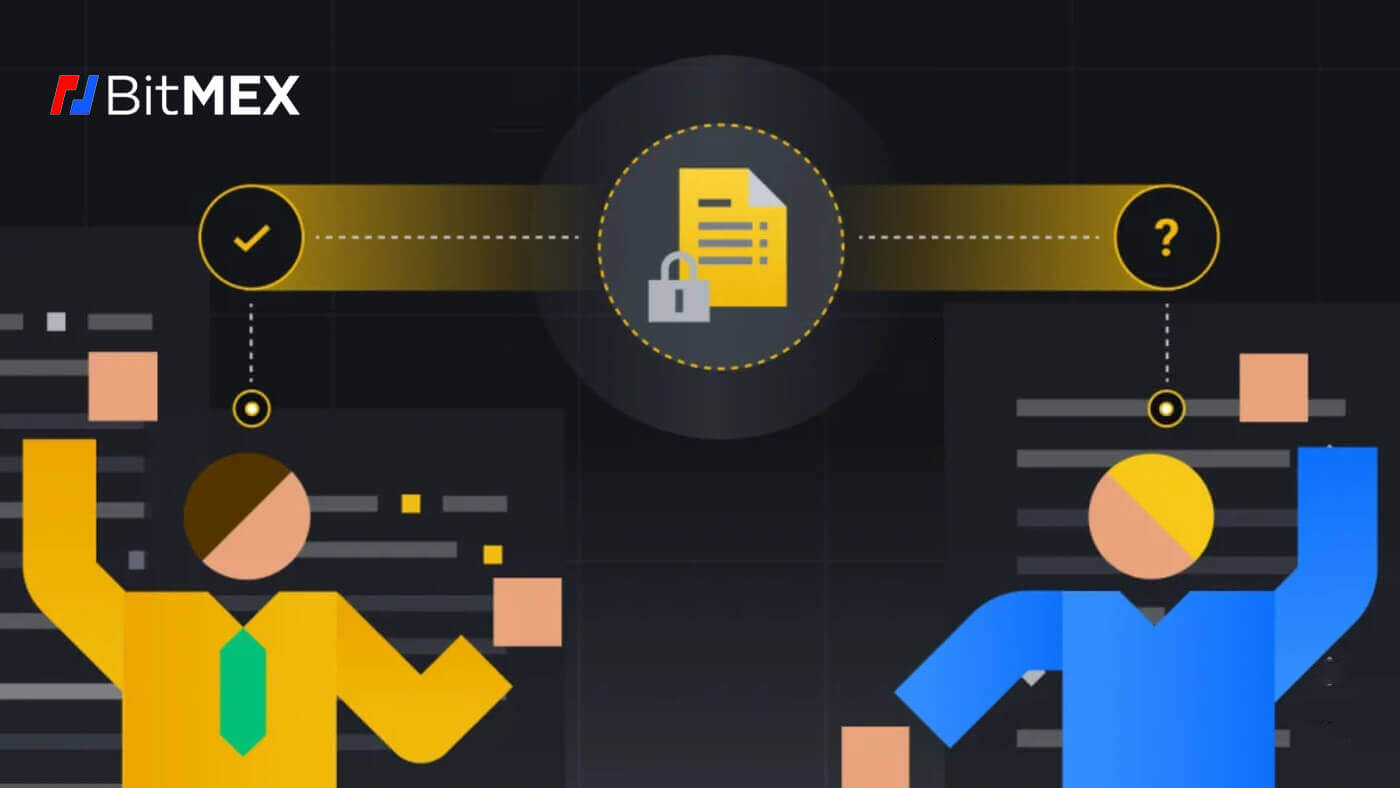
Como abrir uma conta no BitMEX
Como abrir uma conta no BitMEX com e-mail
1. Primeiro acesse o site da BitMEX e clique em [ Registrar ].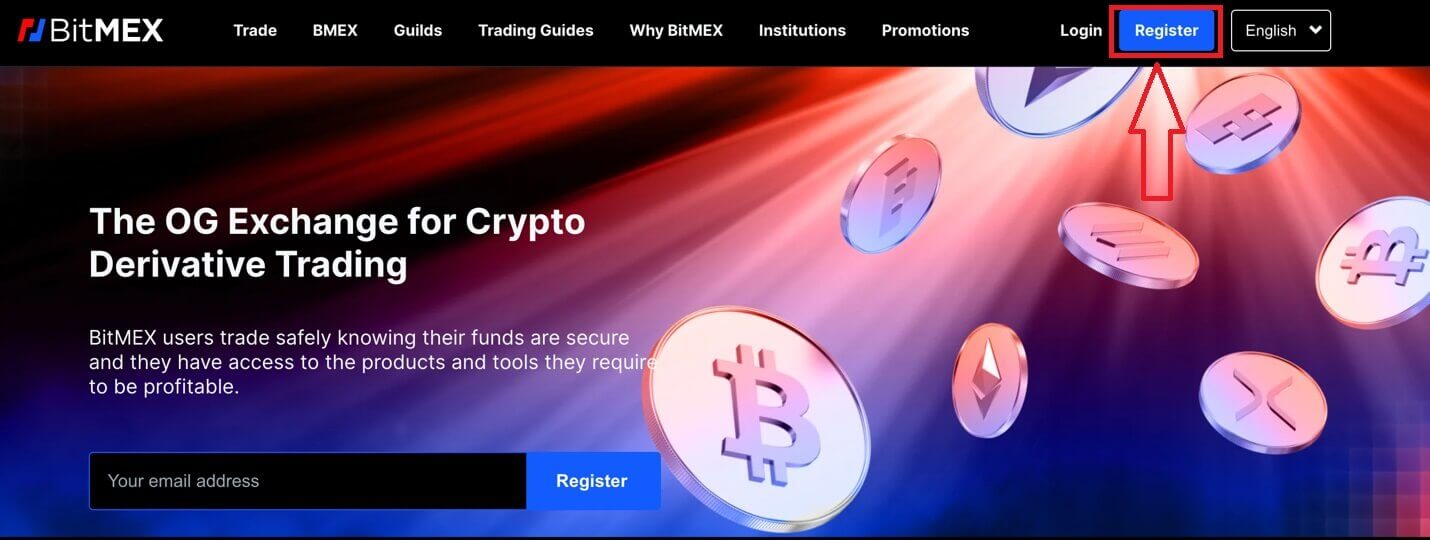
2. Uma janela pop-up aparecerá, preencha seu e-mail e a senha da sua conta e escolha seu País/Região. Lembre-se de marcar a caixa que você aceita nos Termos de Serviço.
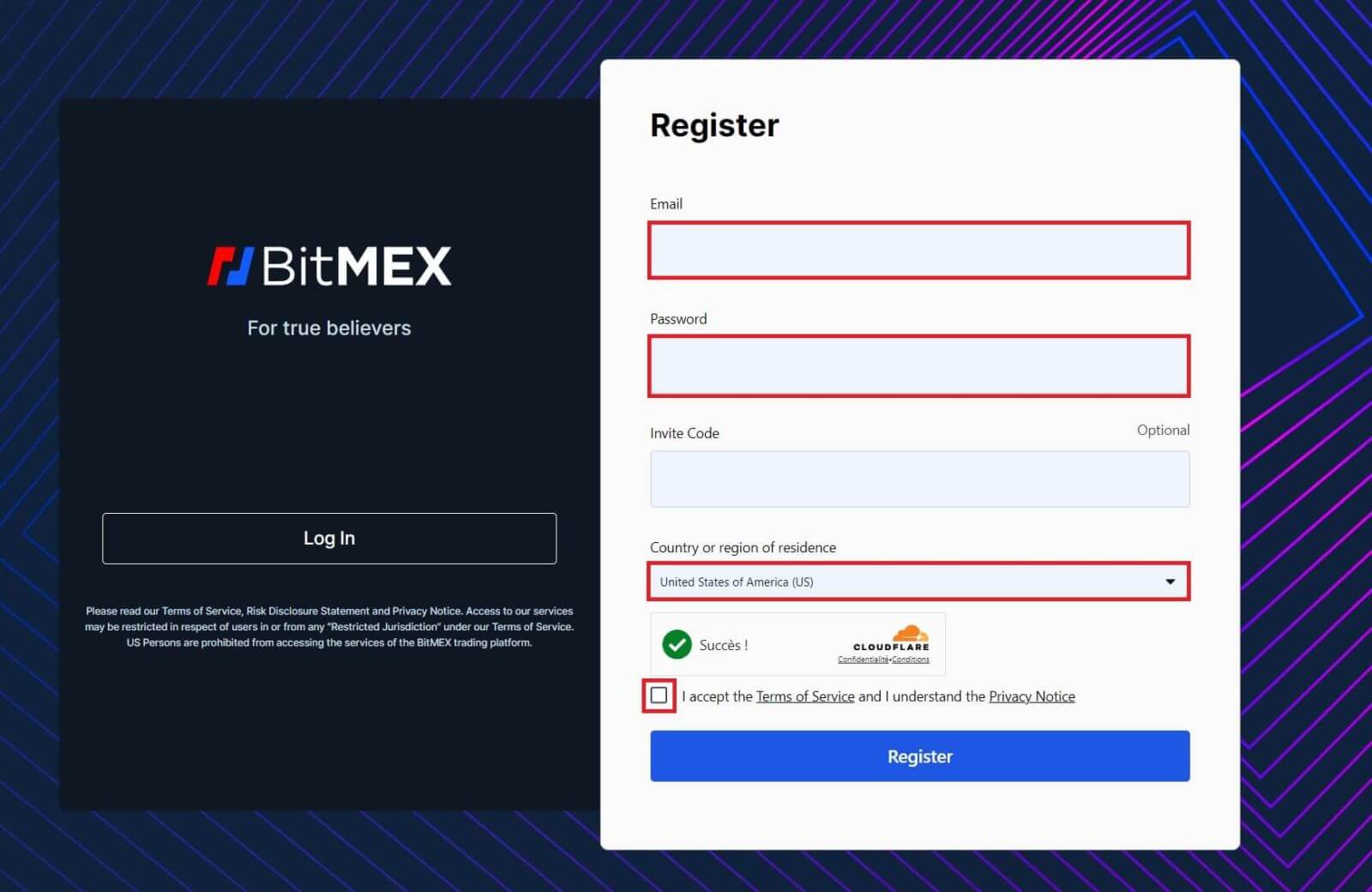
3. Clique em [Registrar].
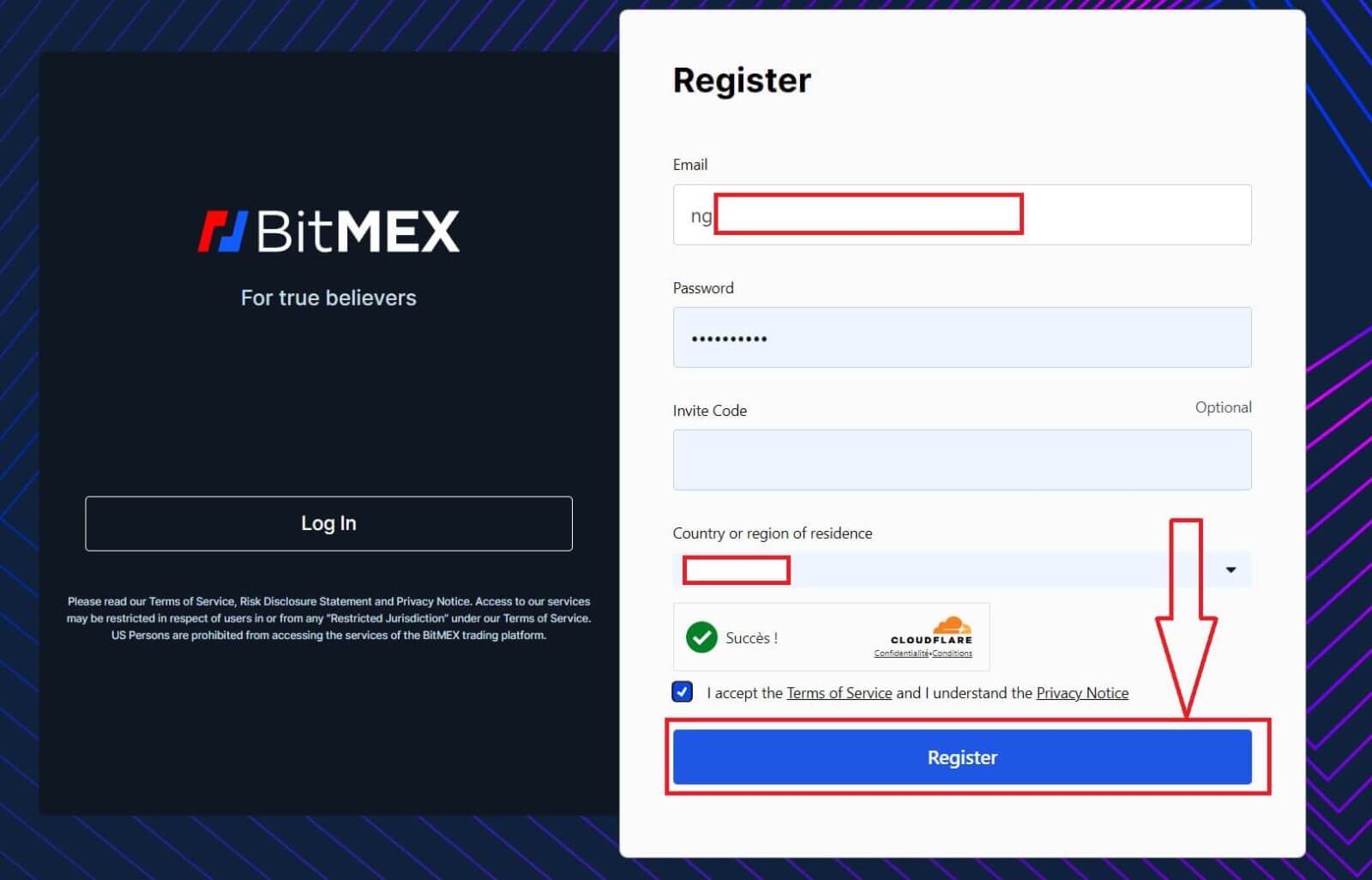
4. O e-mail de Cadastro será enviado para o seu e-mail, abra seu e-mail e verifique.
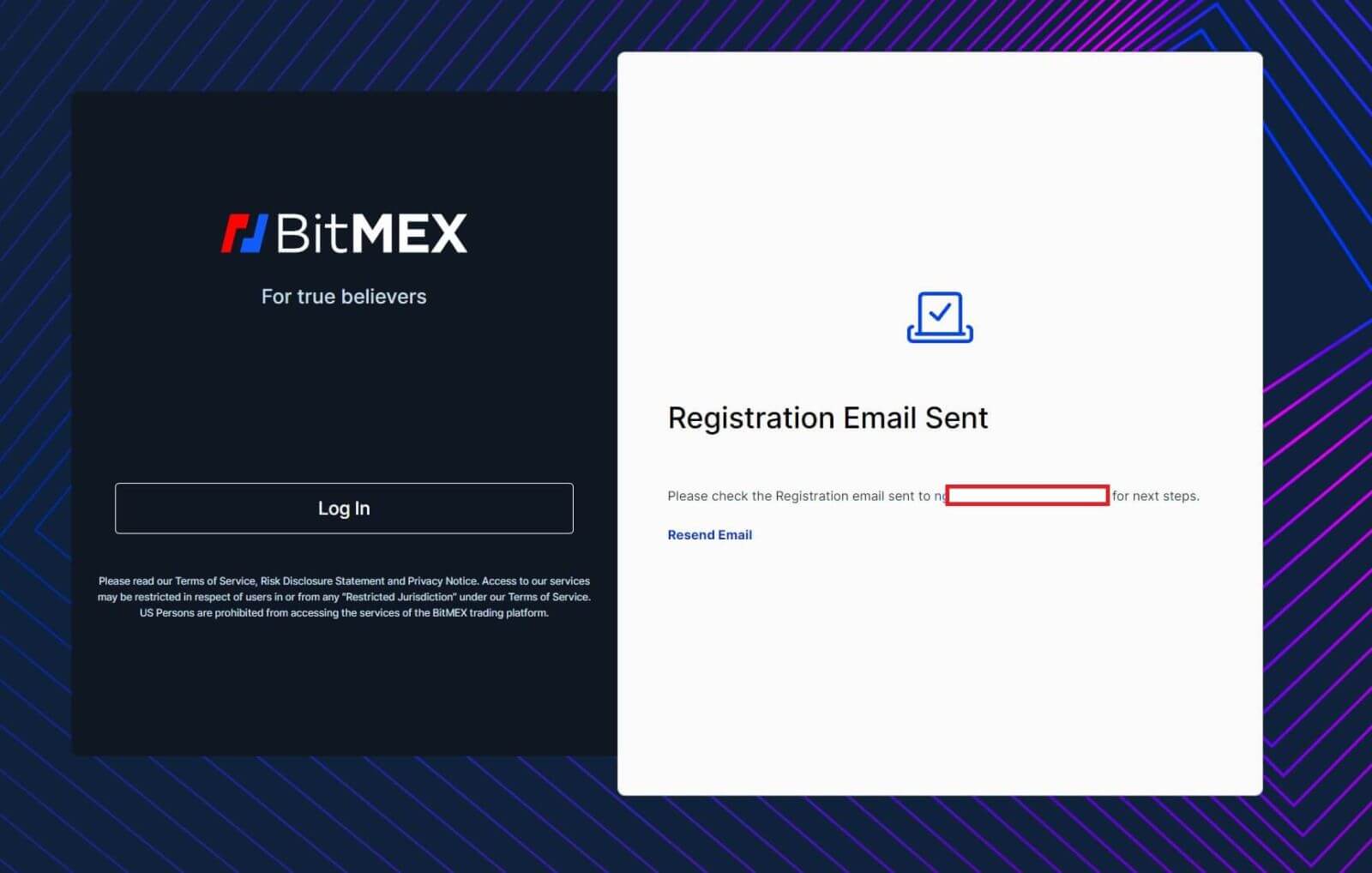
5. Abra o e-mail e clique em [Confirme seu e-mail].
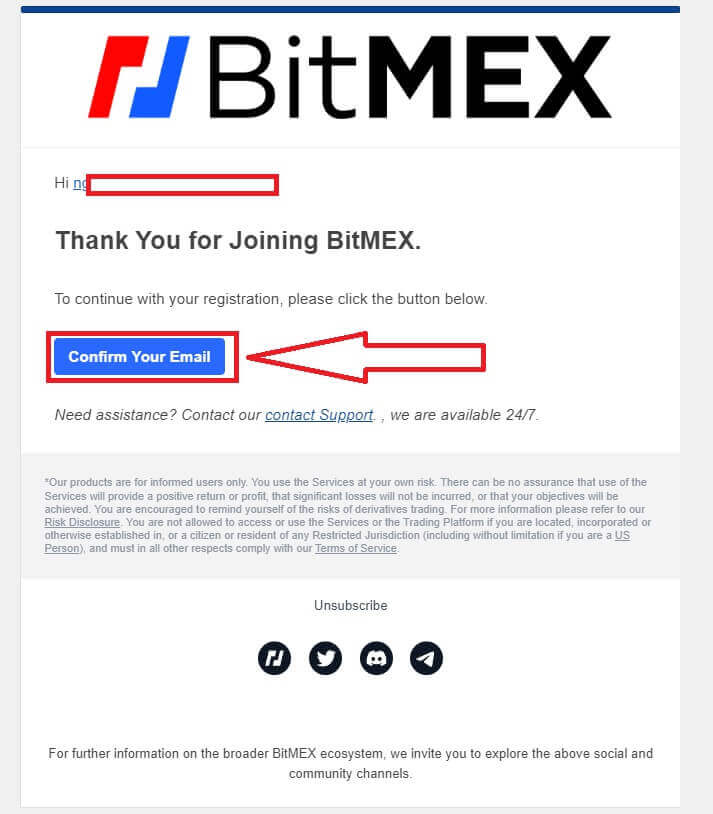
6. Uma janela pop-up de Login aparecerá. Clique em [Login] para fazer login em sua conta e continuar na próxima etapa.
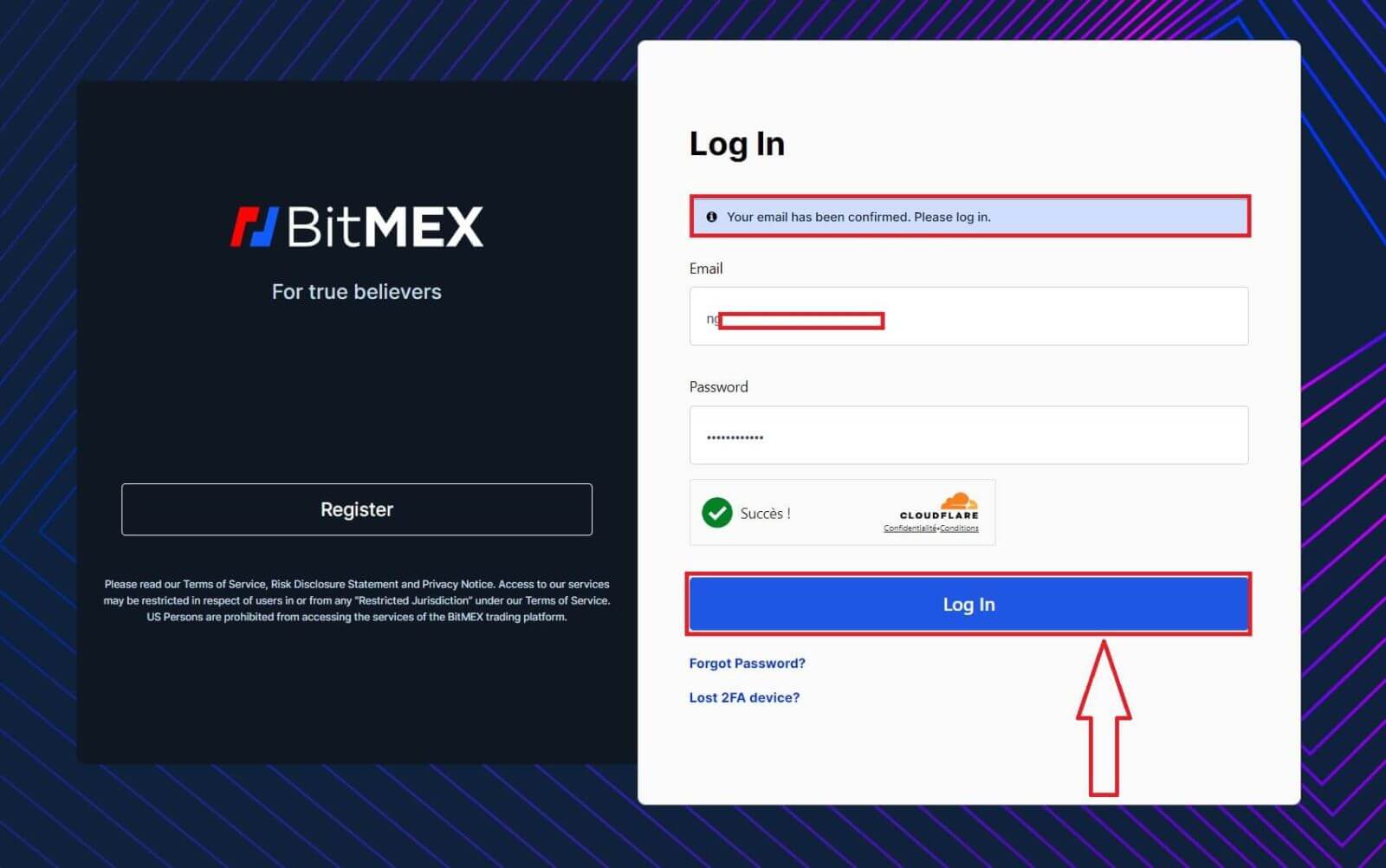
7. Esta é a página inicial do BitMEX após você se registrar com sucesso.
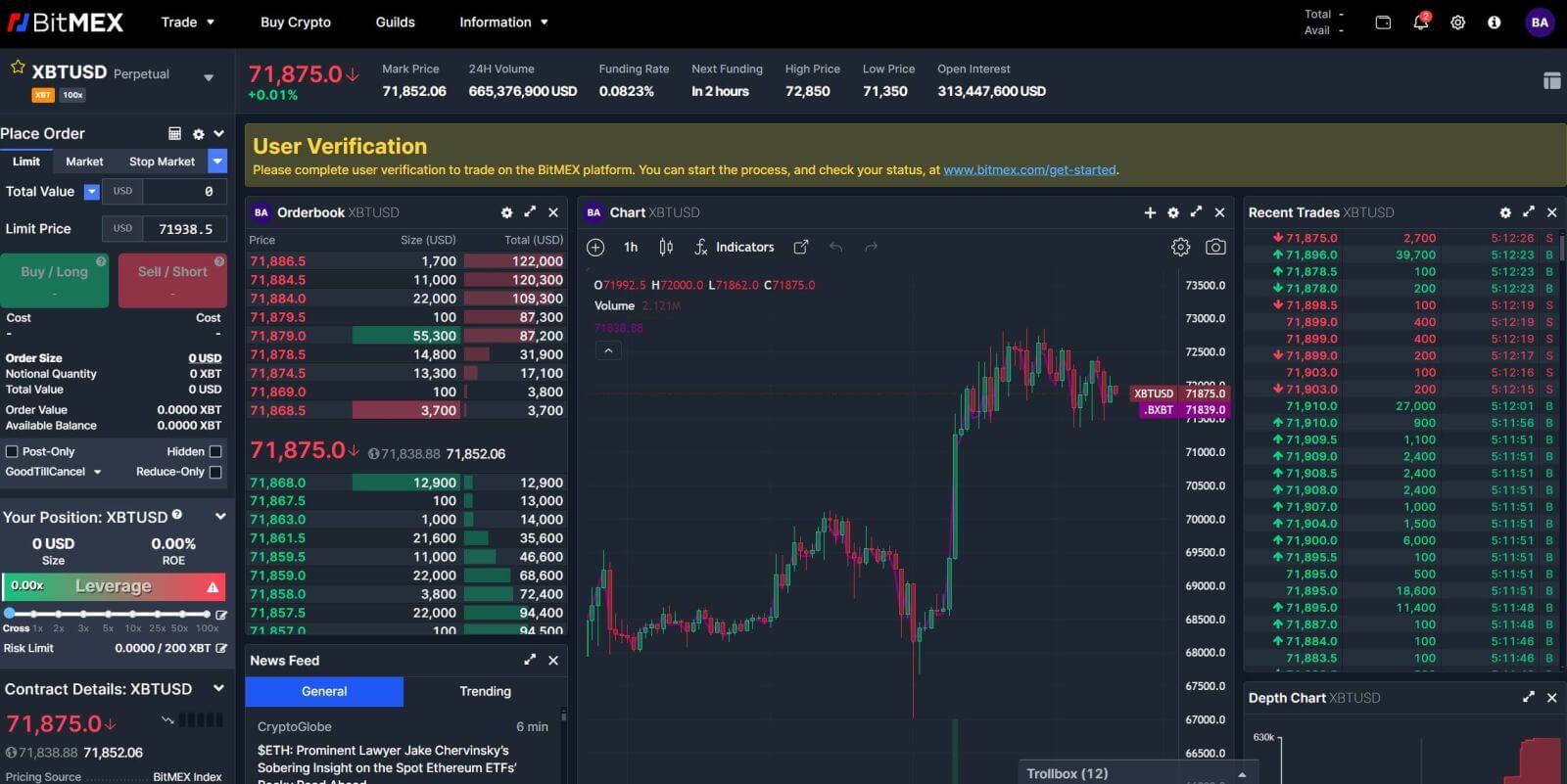
Como abrir uma conta no aplicativo BitMEX
1. Abra o aplicativo BitMEX em seu telefone e clique em [ Registrar ].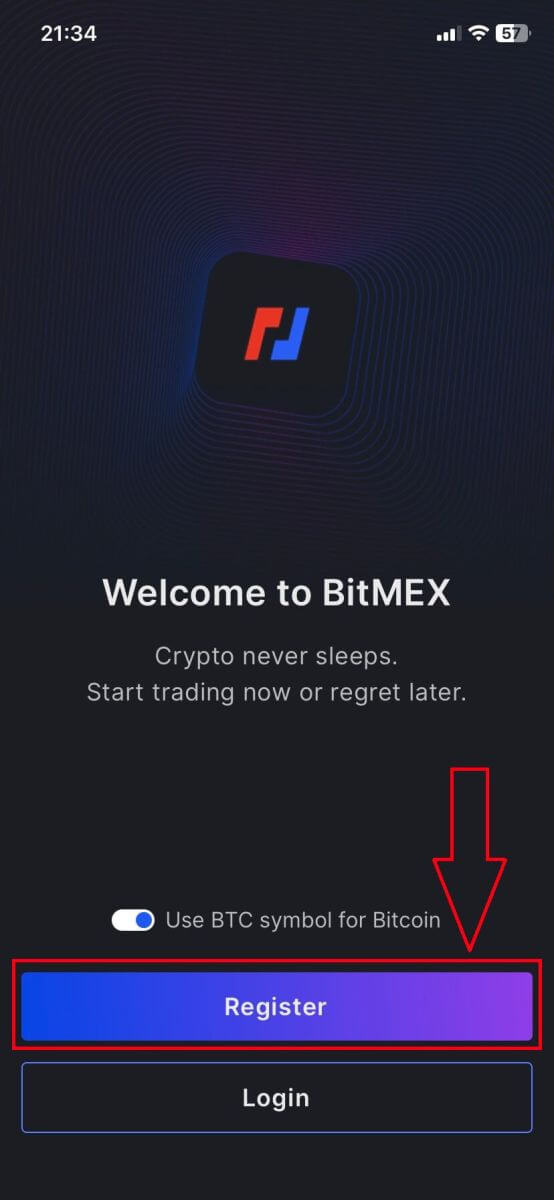
2. Preencha seus dados, marque a caixa que aceita os Termos de Serviço e clique em [Cadastre-se].
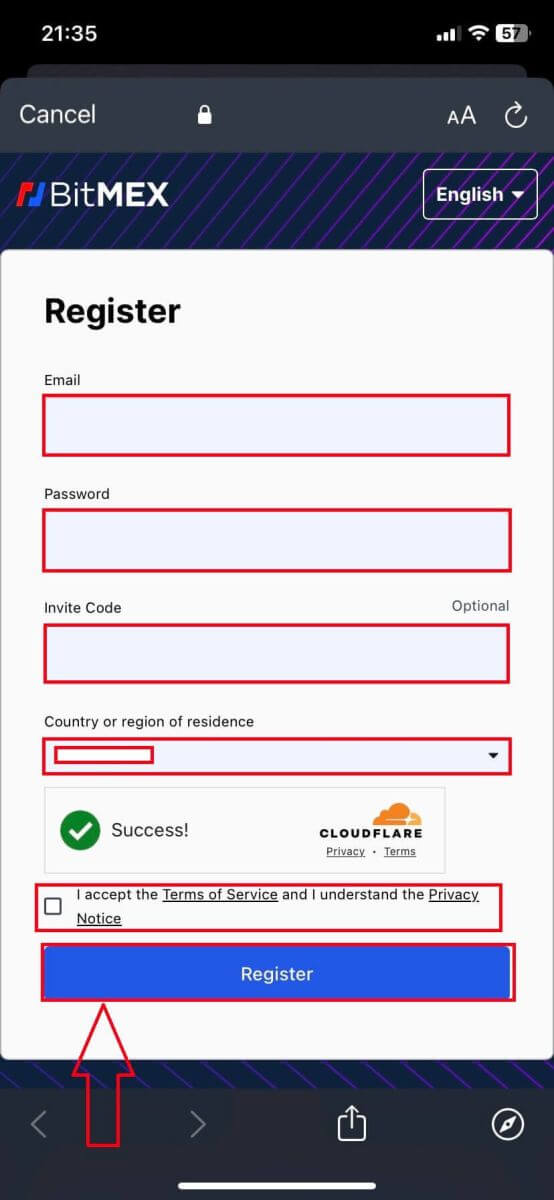
3. Um e-mail de registro será enviado para sua caixa de correio, verifique seu e-mail então.
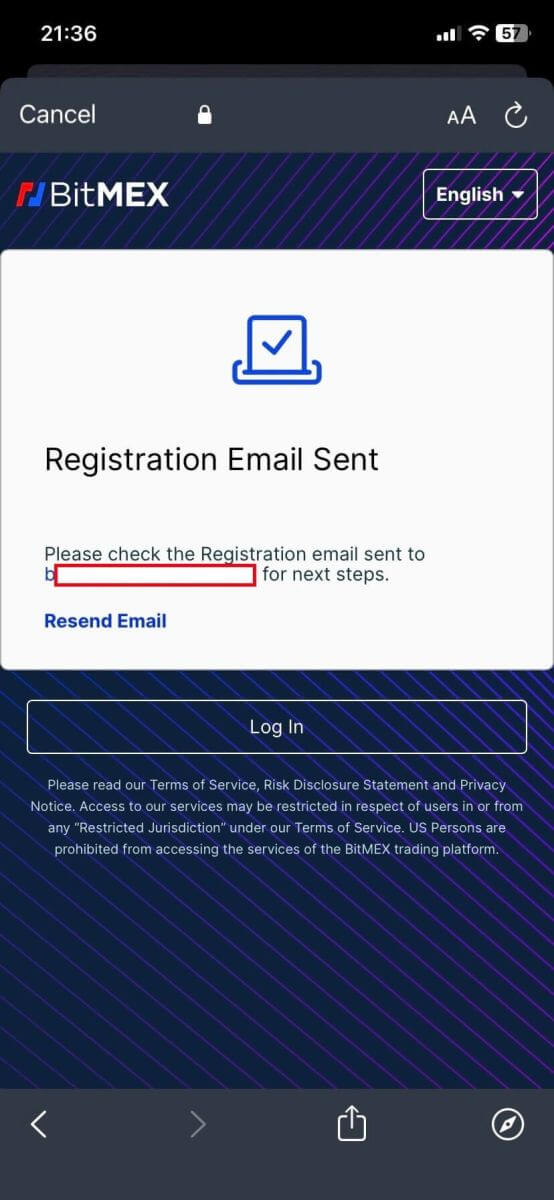
4. Clique em [Confirme seu e-mail] para confirmar o e-mail e continuar.
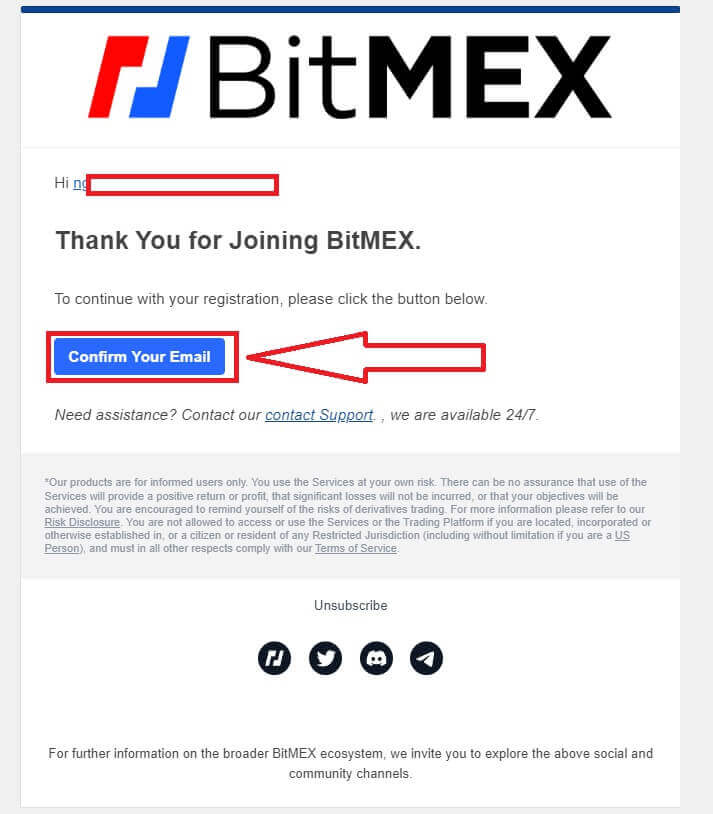
5. Abra seu aplicativo novamente e faça login. Clique em [Aceitar e fazer login].
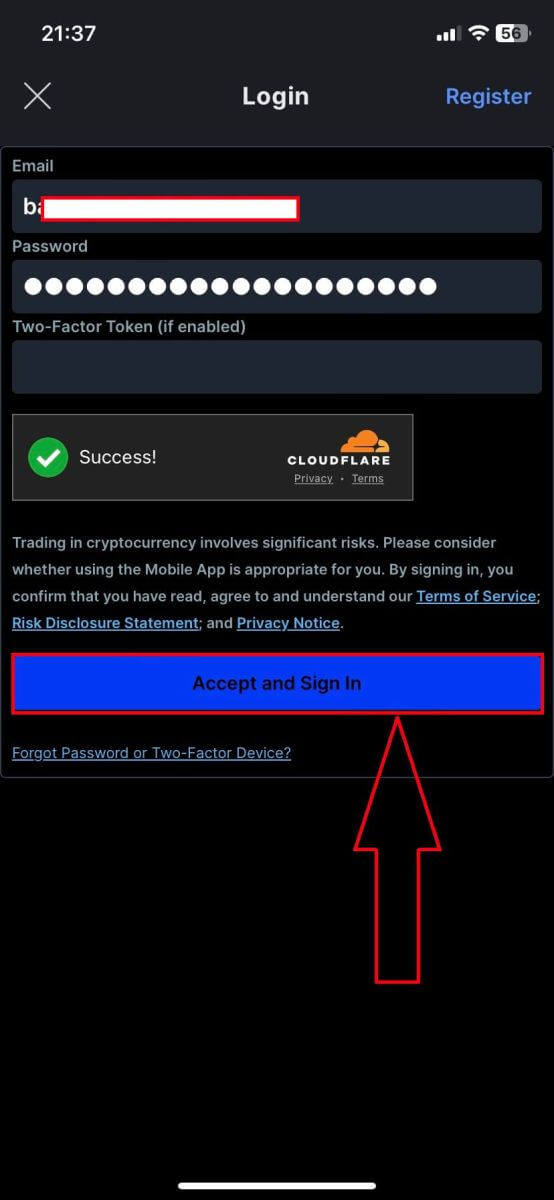
6. Esta é a página inicial após você se registrar com sucesso.
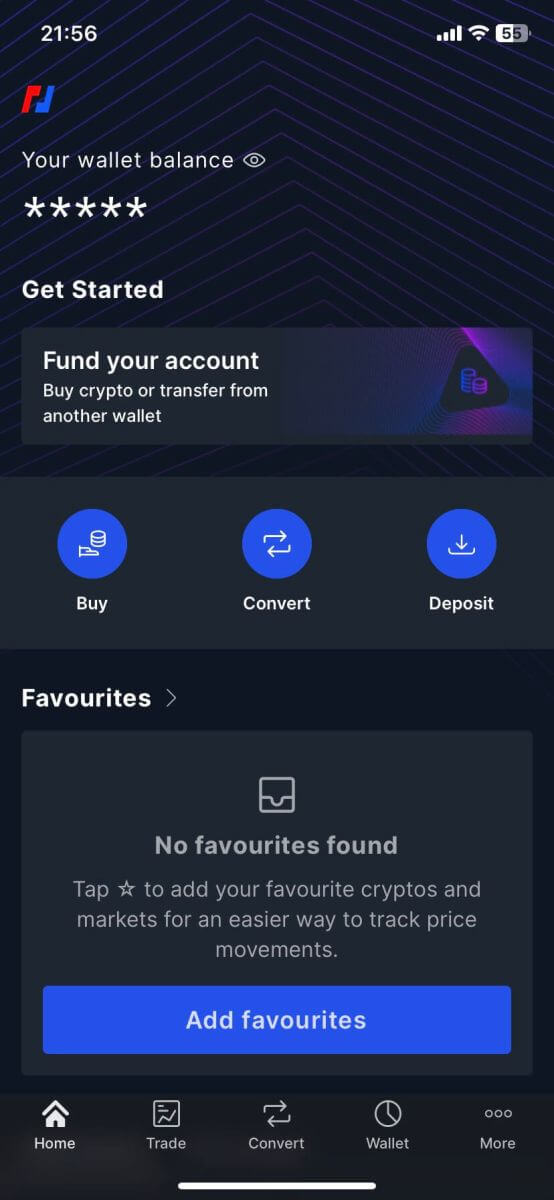
Perguntas frequentes (FAQ)
Por que não estou recebendo e-mails da BitMEX?
Se você não estiver recebendo e-mails do BitMEX, tente as seguintes etapas de solução de problemas:
- Verifique os filtros de spam na sua caixa de correio. É possível que nosso e-mail tenha ido parar nas pastas Spam ou Promoções .
- Certifique-se de que o e-mail de suporte do BitMEX seja adicionado à sua lista de permissões de e-mail e tente solicitar os e-mails novamente.
Se você ainda não estiver recebendo nossos e-mails, entre em contato conosco usando o endereço de e-mail vinculado à sua conta. Investigaremos mais detalhadamente por que os e-mails não estão sendo entregues.
Posso ter mais de uma conta BitMEX?
Você só pode registrar uma conta BitMEX, no entanto, pode criar até 5 subcontas vinculadas a essa.
Como posso alterar meu endereço de e-mail?
Para alterar o endereço de e-mail associado à sua conta BitMEX, entre em contato com o suporte.
Como posso fechar/excluir minha conta?
Para encerrar sua conta, existem duas opções disponíveis, dependendo se você baixou ou não o aplicativo BitMEX.
Se você tiver o aplicativo, poderá solicitar o encerramento de sua conta seguindo estas etapas:
- Toque na guia Mais localizada na parte inferior do menu de navegação
- Selecione Conta e role até o final da página
- Toque em Excluir conta permanentemente
Se você não baixou o aplicativo, pode entrar em contato com o suporte solicitando o encerramento de sua conta.
Por que minha conta foi marcada como spam?
Se uma conta tiver muitos pedidos abertos com um valor bruto inferior a 0,0001 XBT, a conta será rotulada como uma conta de spam e todos os pedidos anteriores com tamanho inferior a 0,0001 XBT se tornarão automaticamente pedidos ocultos.
As contas de spam são reavaliadas a cada 24 horas e podem voltar ao normal desde que o comportamento comercial tenha mudado.
Para obter mais detalhes sobre o mecanismo de spam, consulte nossos documentos da API REST sobre tamanho mínimo do pedido.
Como fazer login na conta BitMEX
Como fazer login na sua conta BitMEX
1. Abra o site BitMEX e clique em [ Login ] no canto superior direito.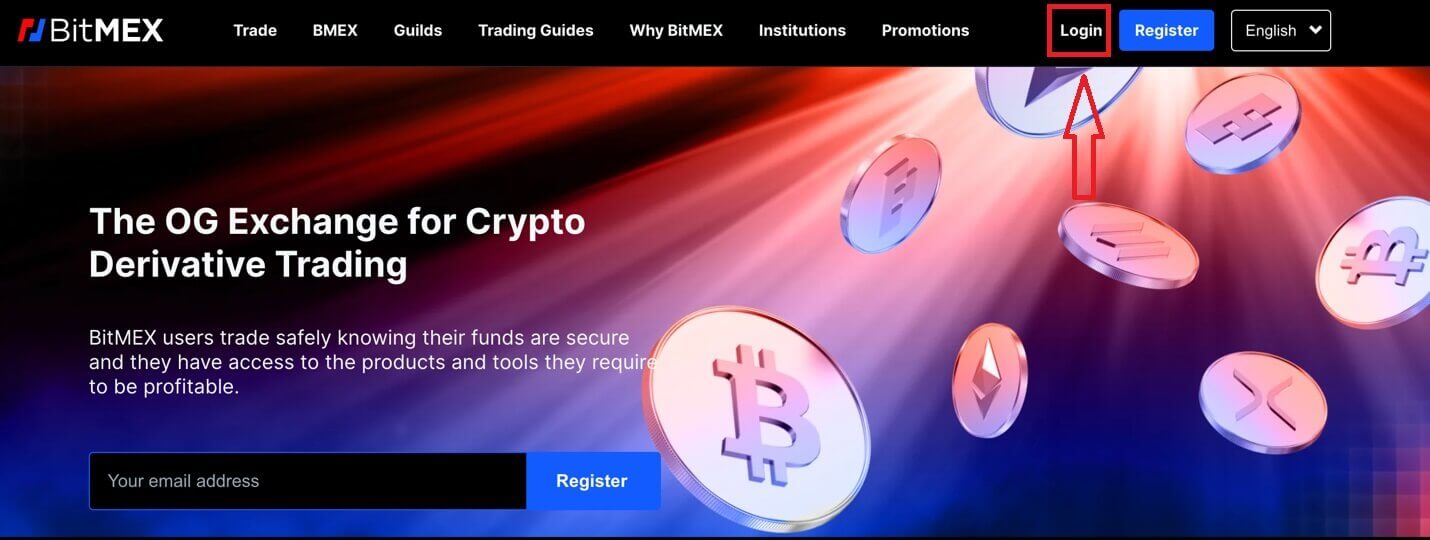
2. Preencha seu e-mail e senha para fazer login.
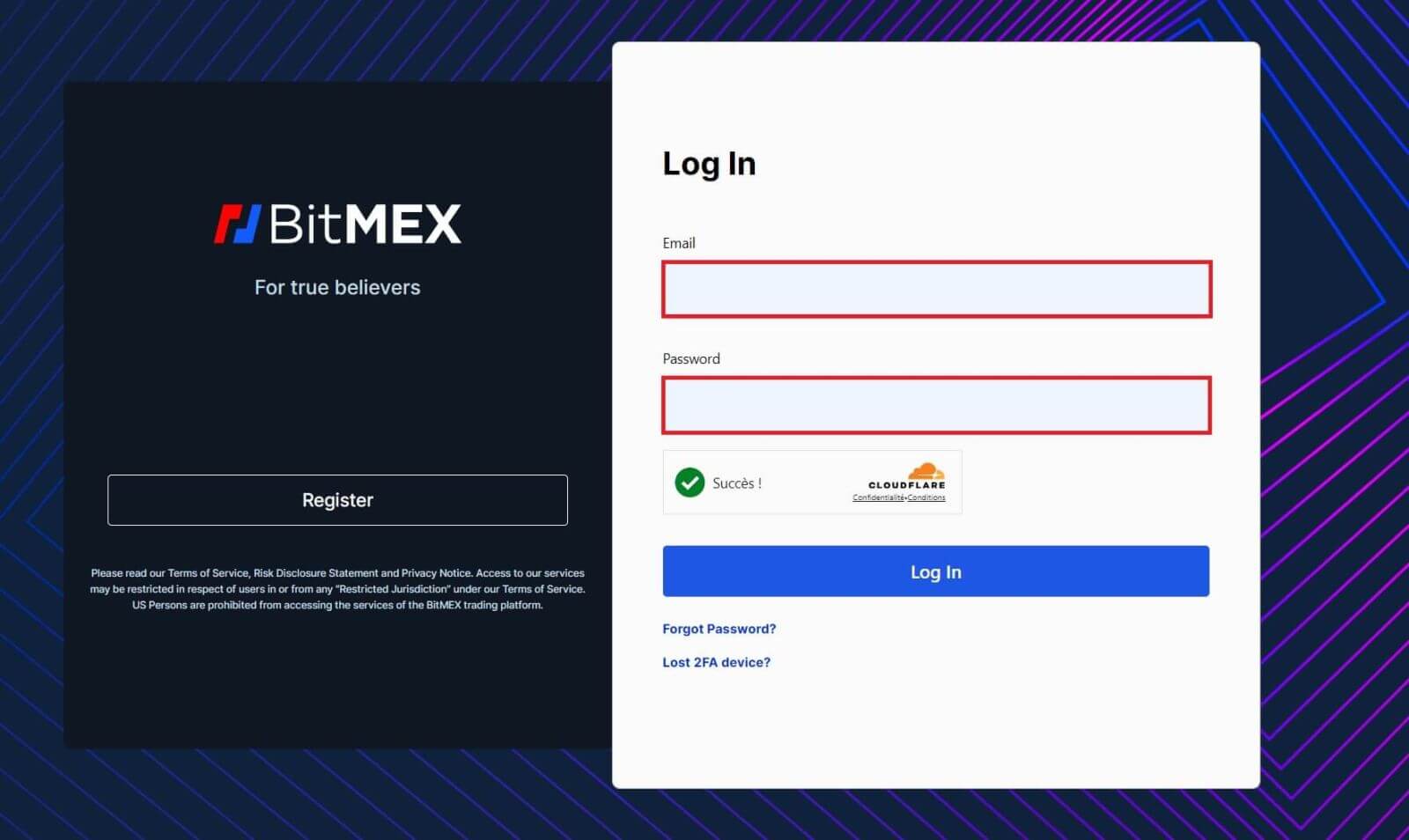
3. Clique em [Log In] para fazer login em sua conta.
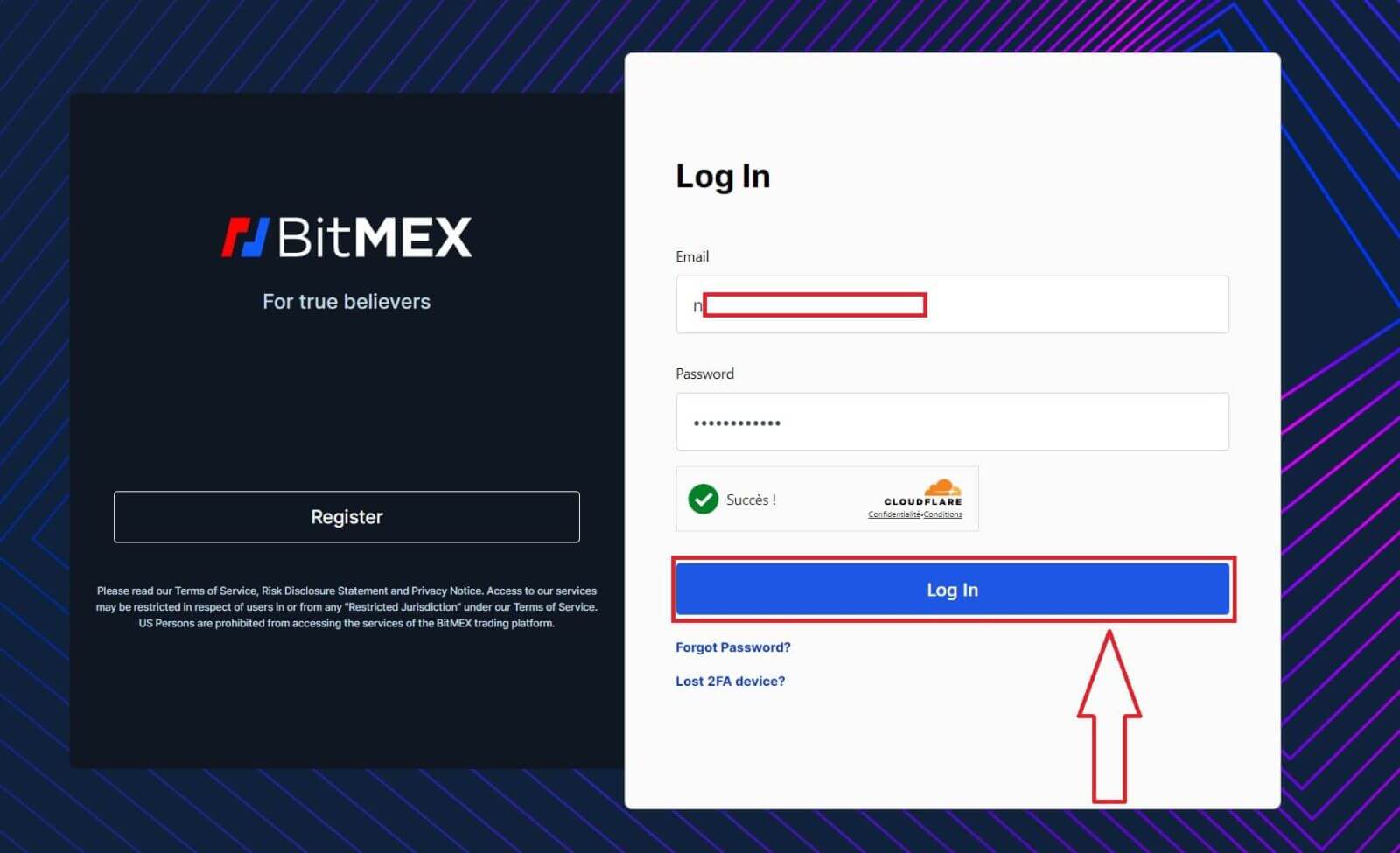
4. Esta é a página inicial do BitMEX quando você faz login com sucesso.
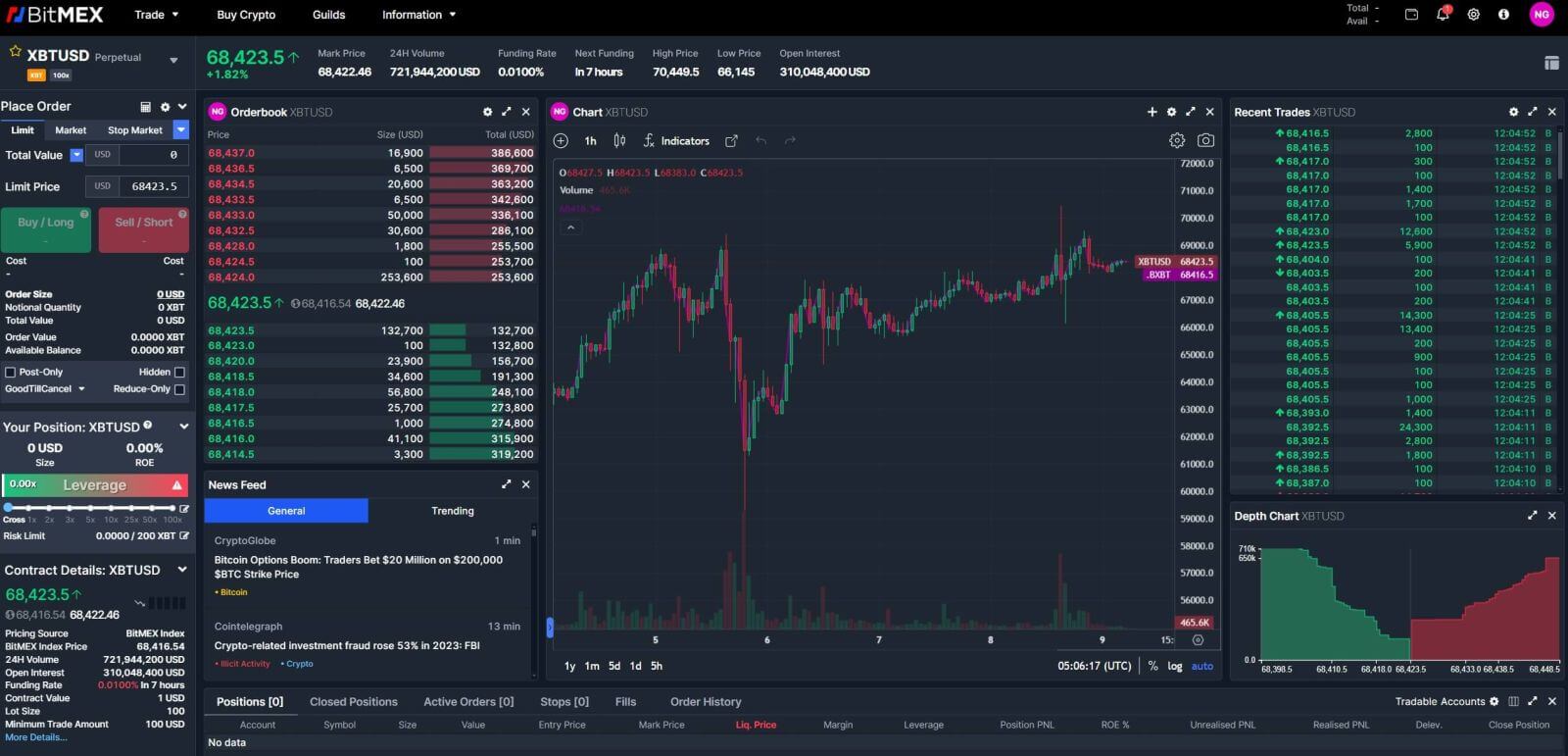
Como fazer login no aplicativo BitMEX
1. Abra seu aplicativo BitMEX em seu telefone e clique em [ Login ].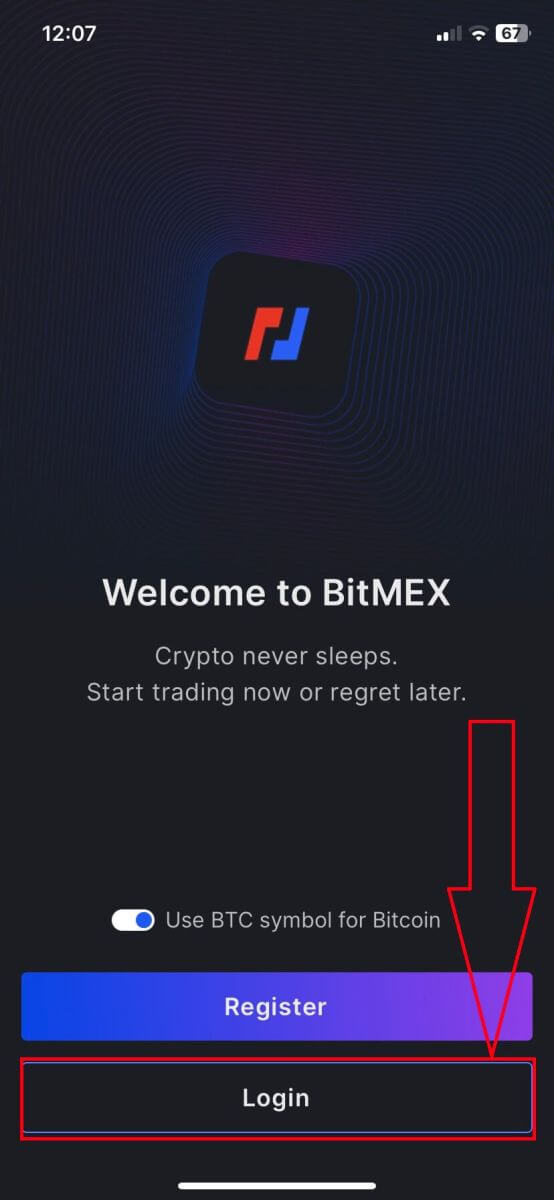
2. Preencha seu e-mail e senha para fazer login, lembre-se de marcar a caixa para verificar se você é humano.
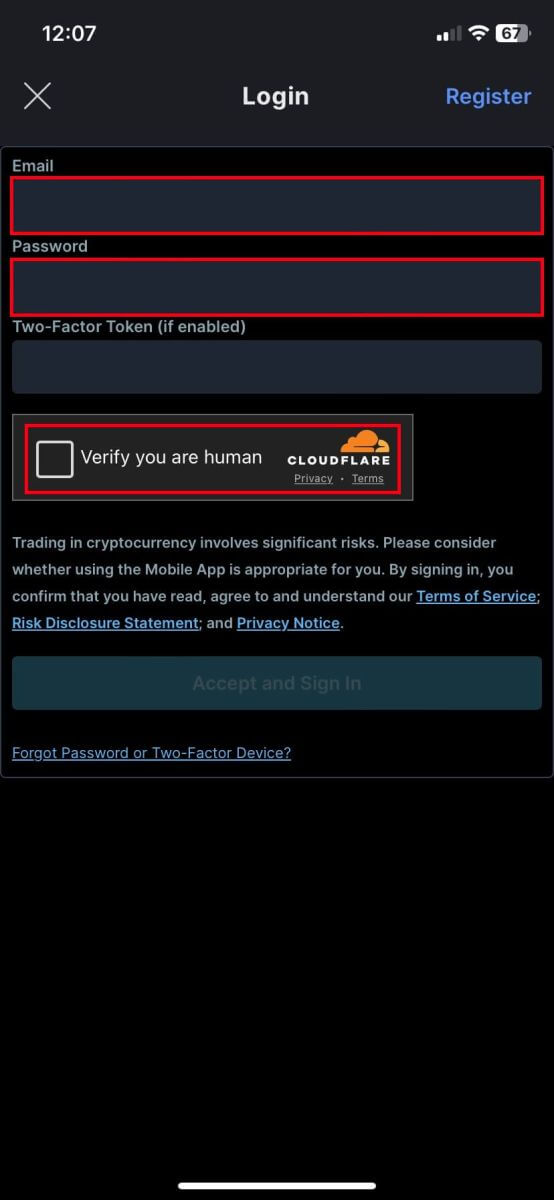
3. Clique em [Aceitar e fazer login] para continuar.
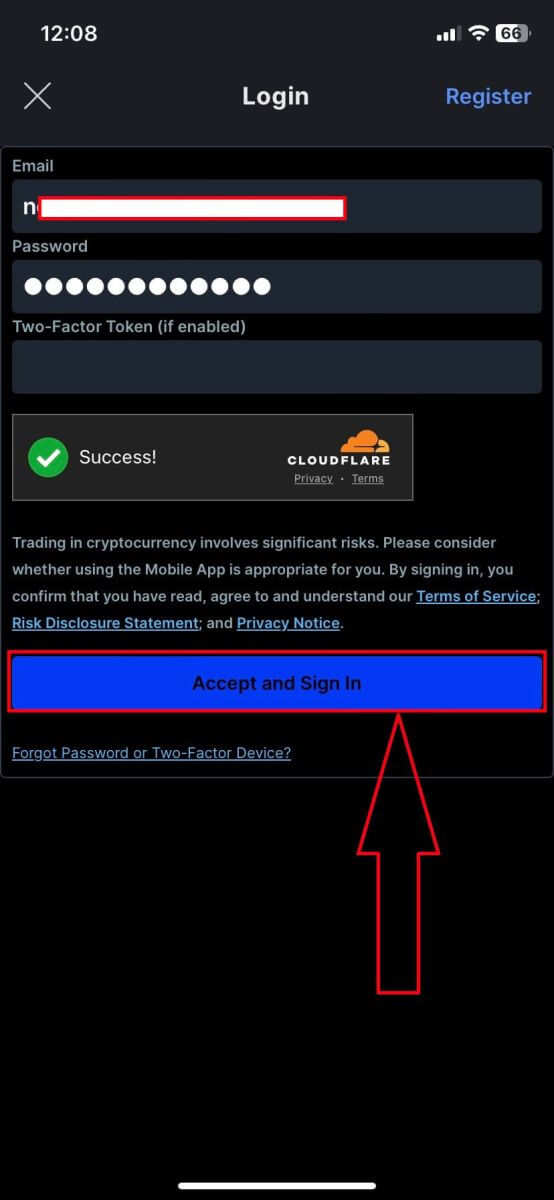
4. Configure sua segunda senha para garantir a segurança.
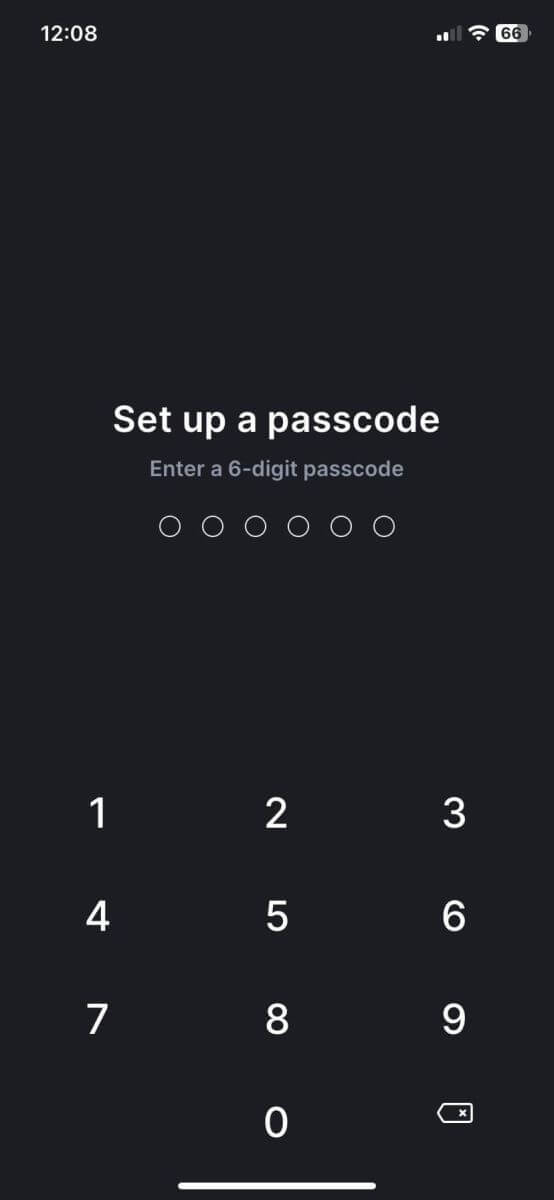
5. Esta é a página inicial após você fazer login com sucesso.
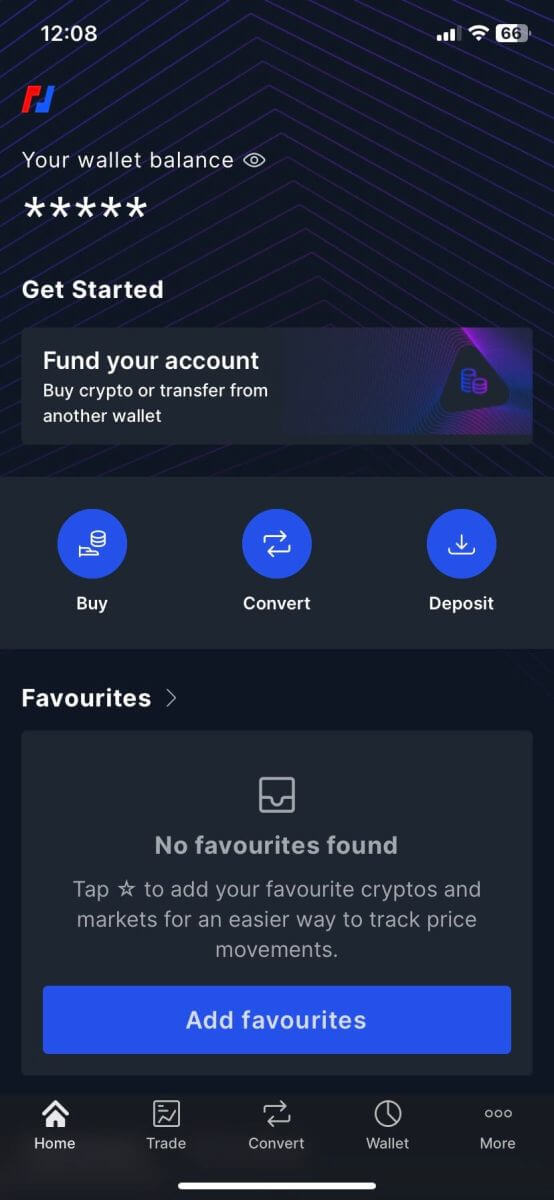
Esqueci a senha da conta BitMEX
1. Abra o site BitMEX e clique em [ Login ] no canto superior direito.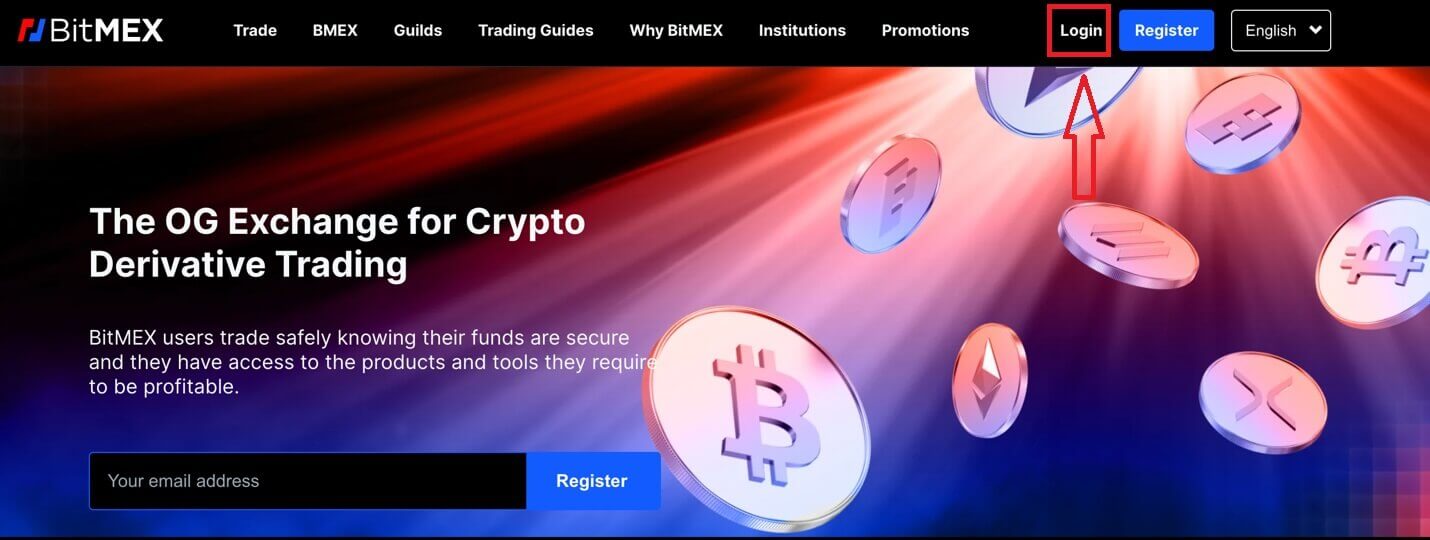
2. Clique em [Esqueci a senha].
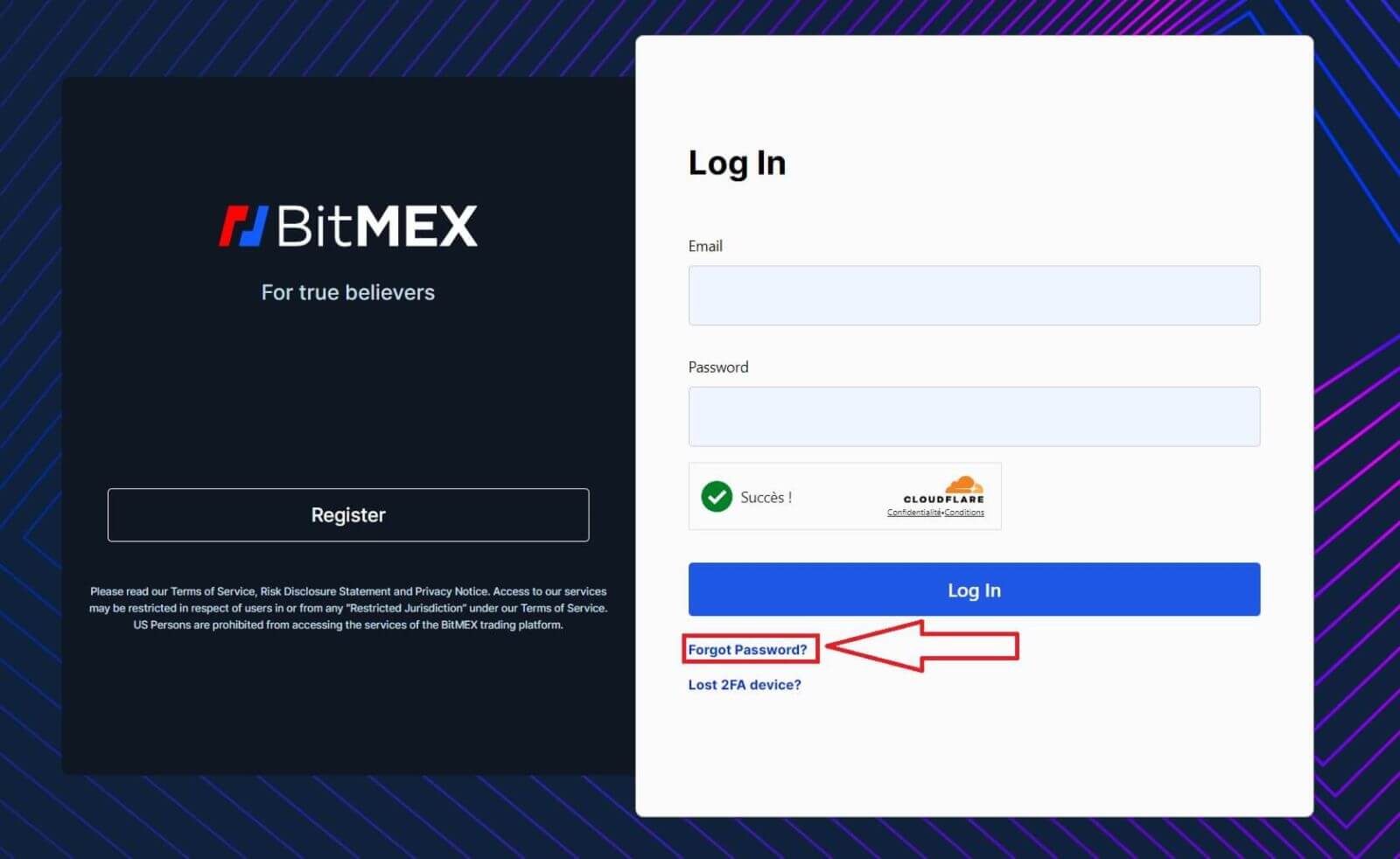
3. Preencha seu endereço de e-mail.
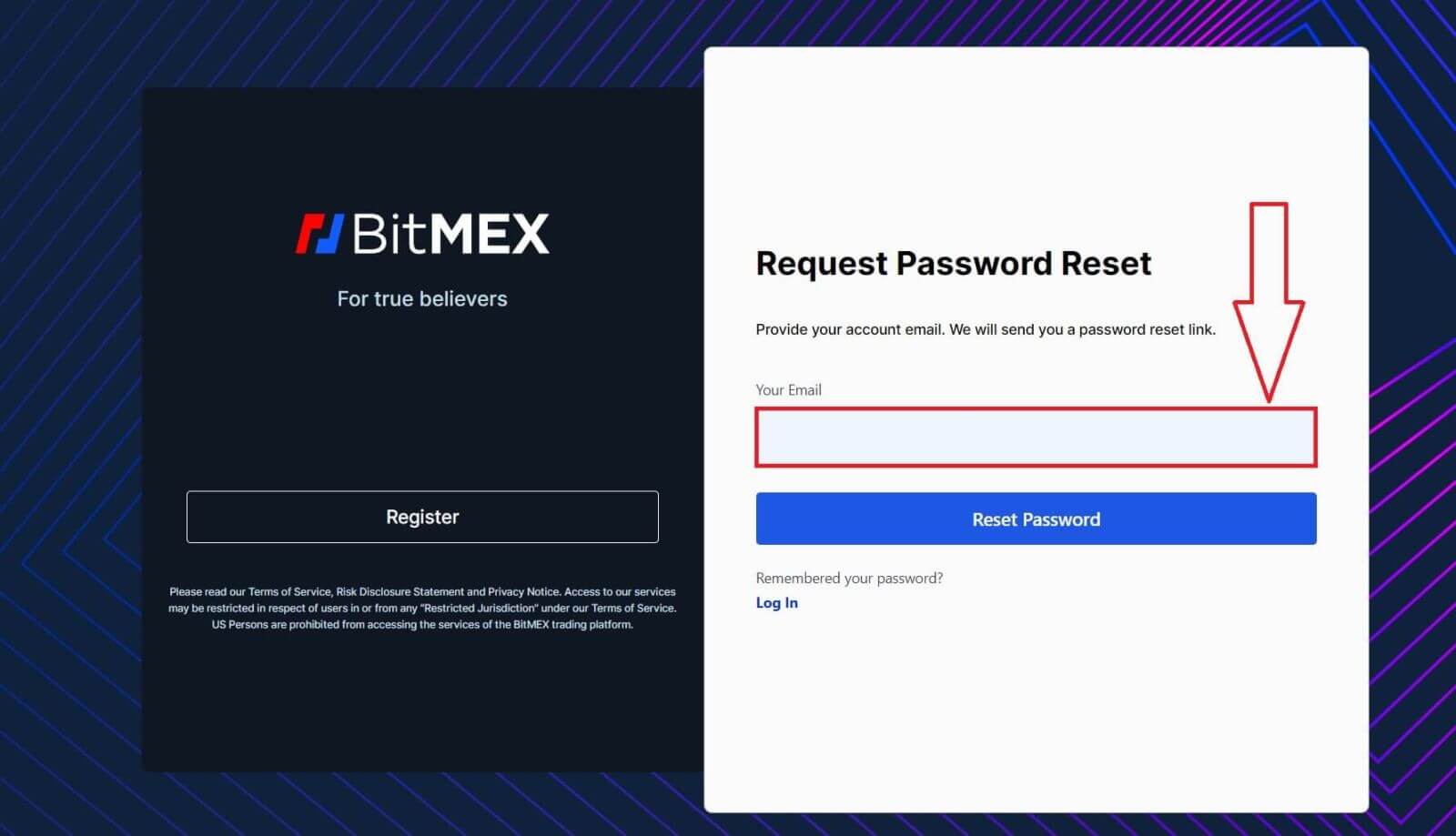
4. Clique em [Redefinir senha] para continuar.
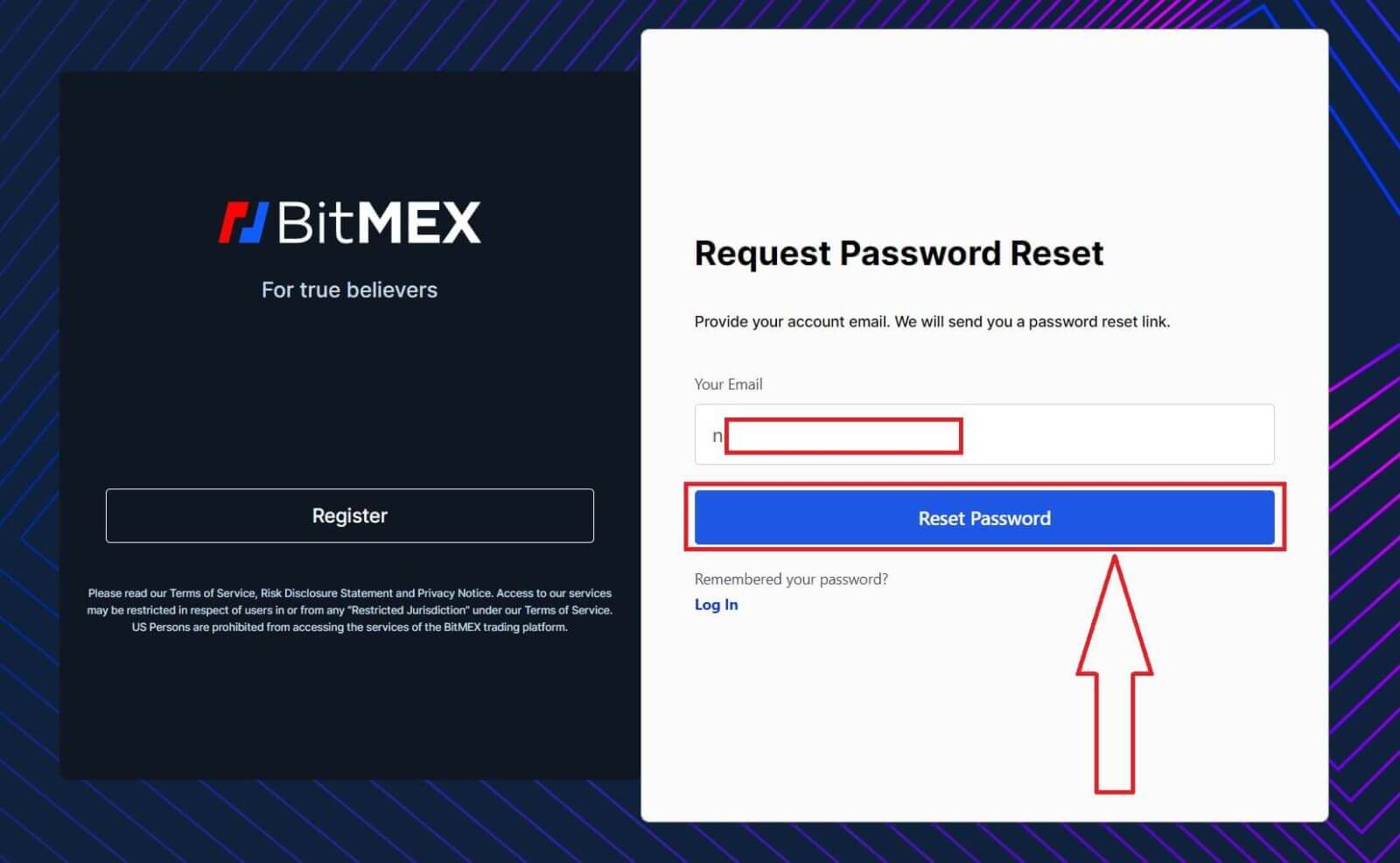
5. A solicitação de redefinição de senha foi bem-sucedida, abra sua caixa de correio e verifique o e-mail.
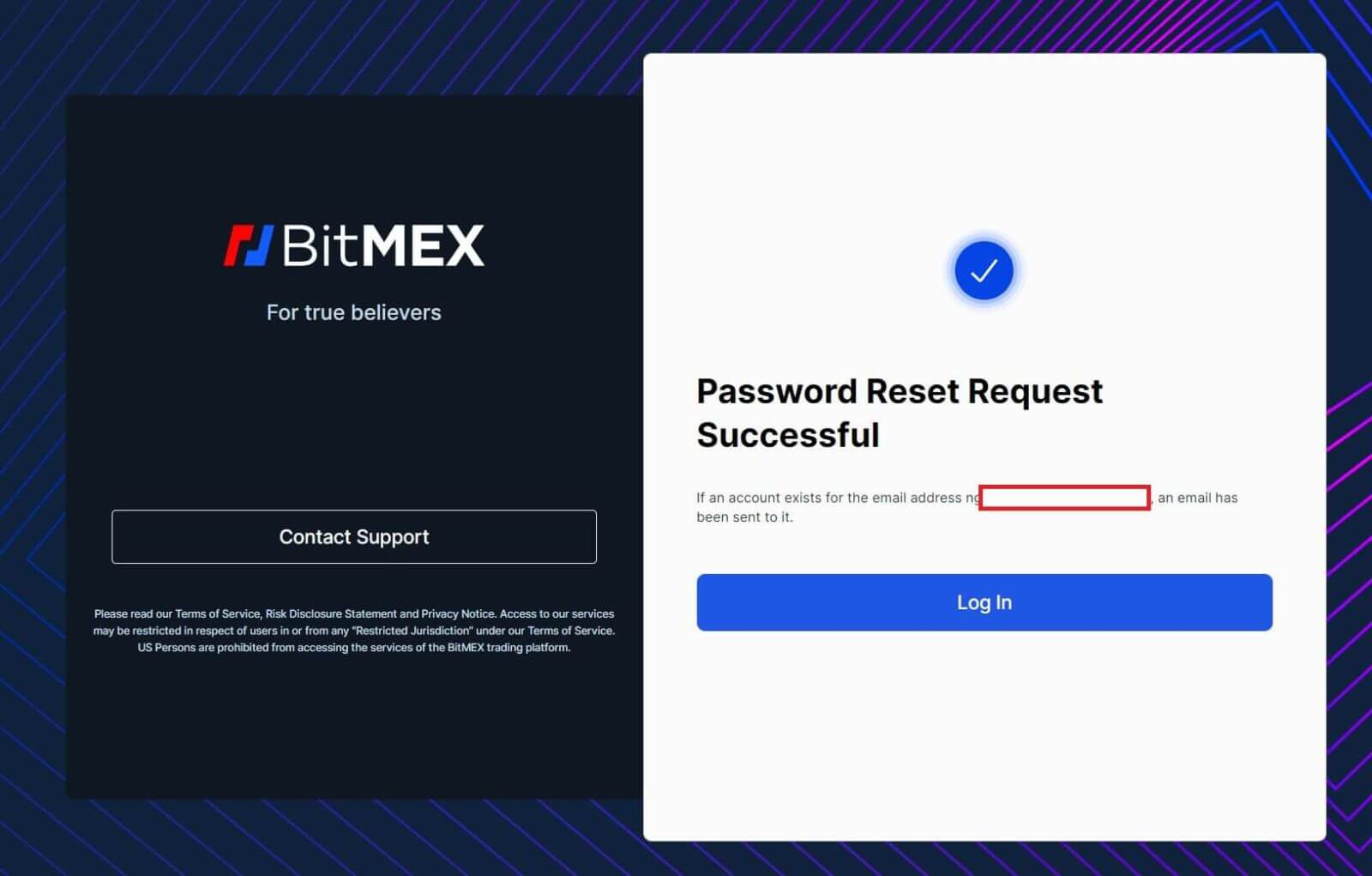
6. Clique em [Redefinir minha senha] para continuar.
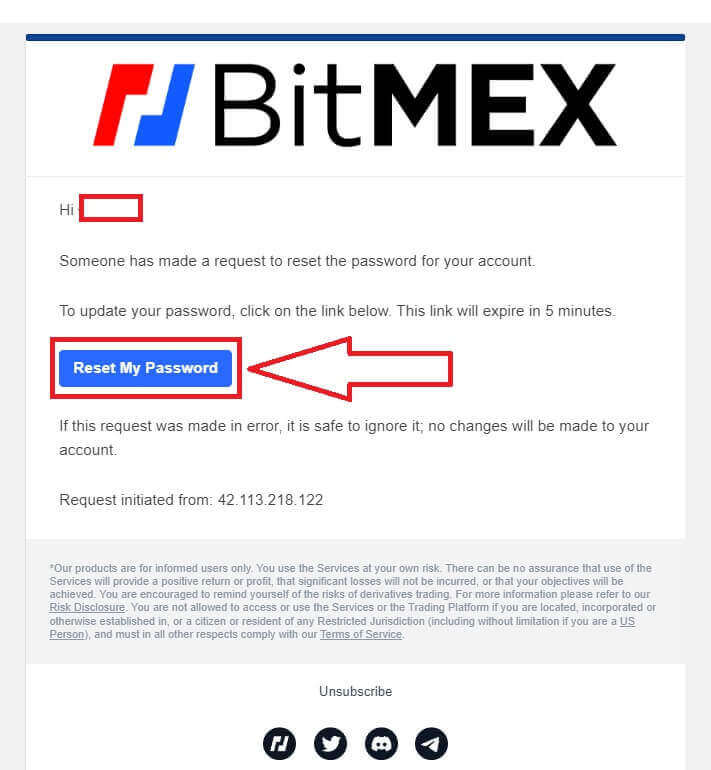
7. Digite a nova senha desejada.
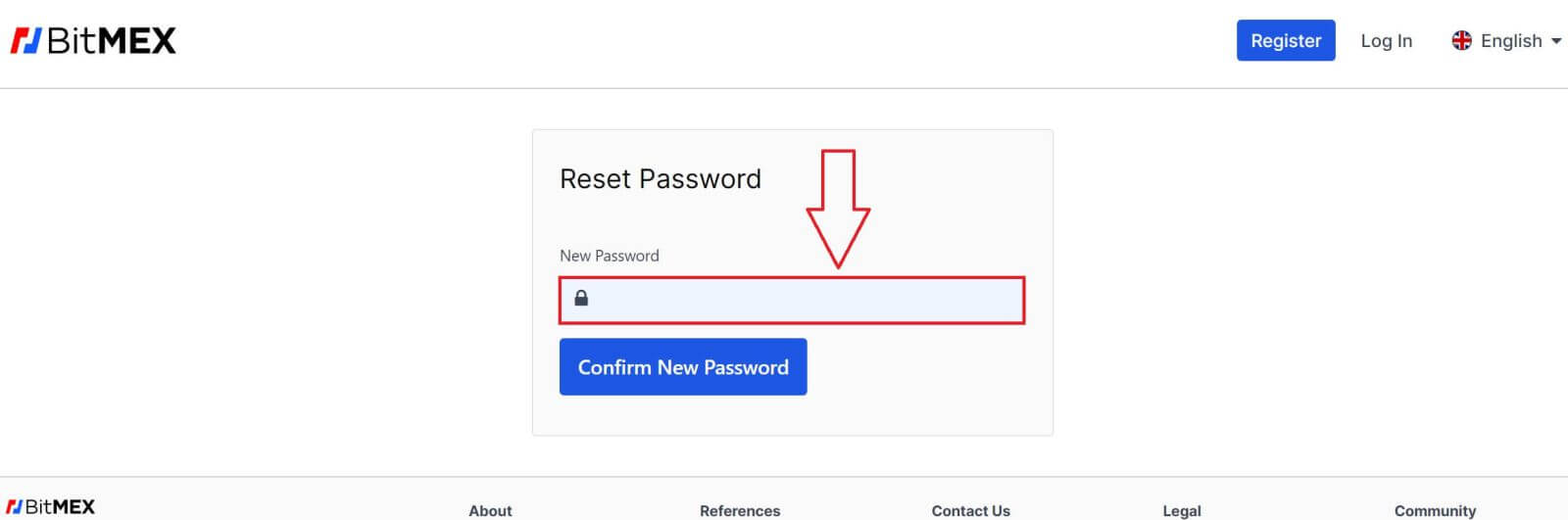
8. Clique em [Confirmar nova senha] para concluir.
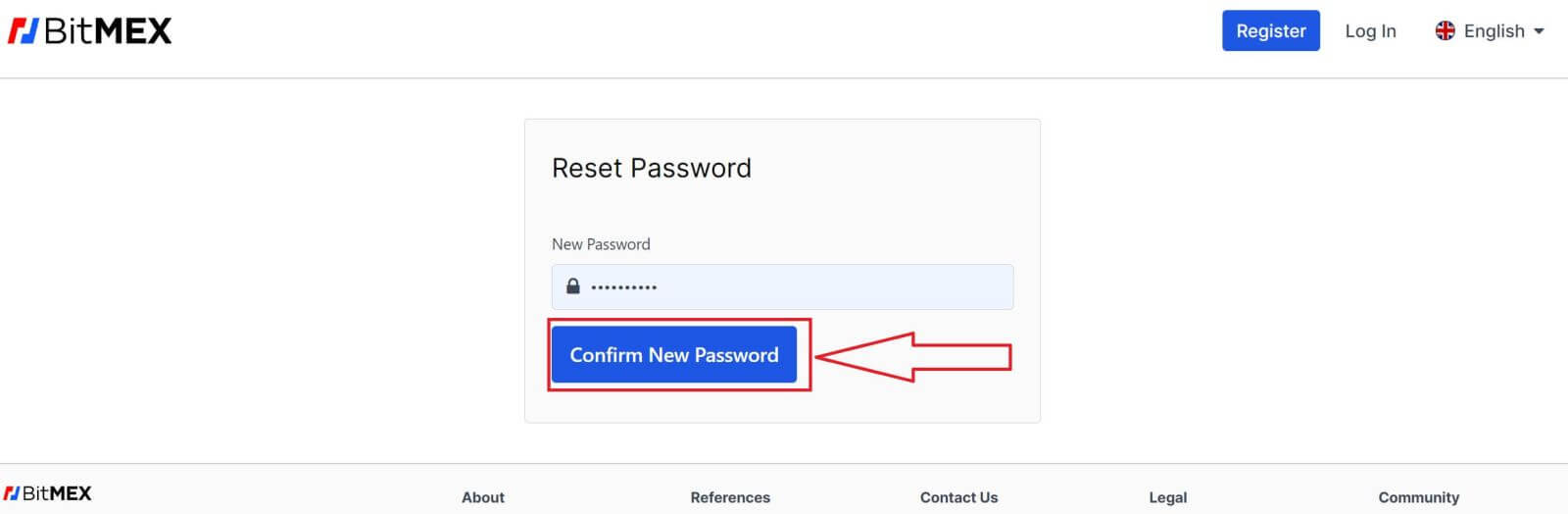
9. Uma janela pop-up aparecerá solicitando que você faça login novamente. Preencha o e-mail e a nova senha e clique em [Log In] para concluir.
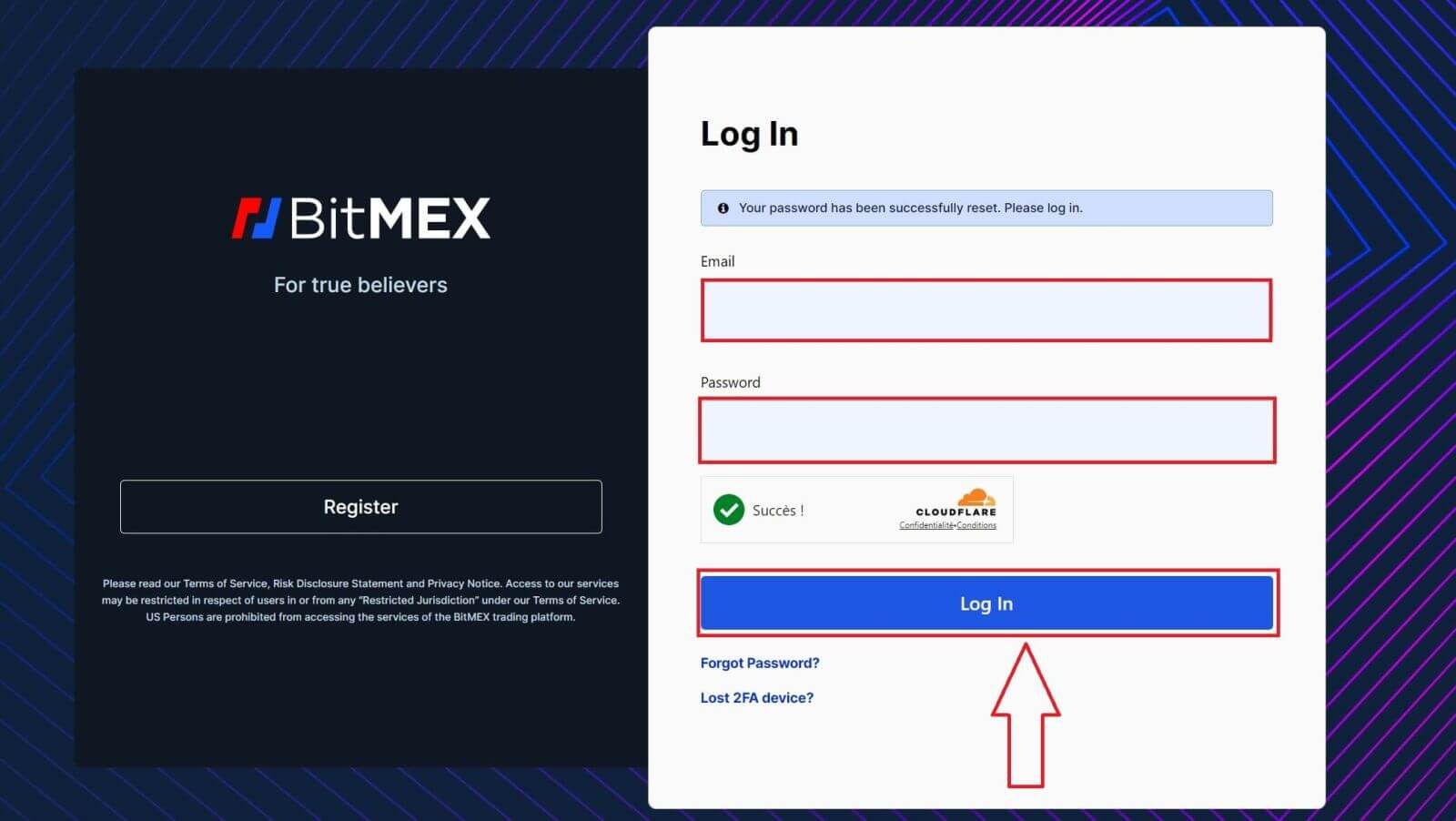
10. Parabéns, você redefiniu sua senha com sucesso.
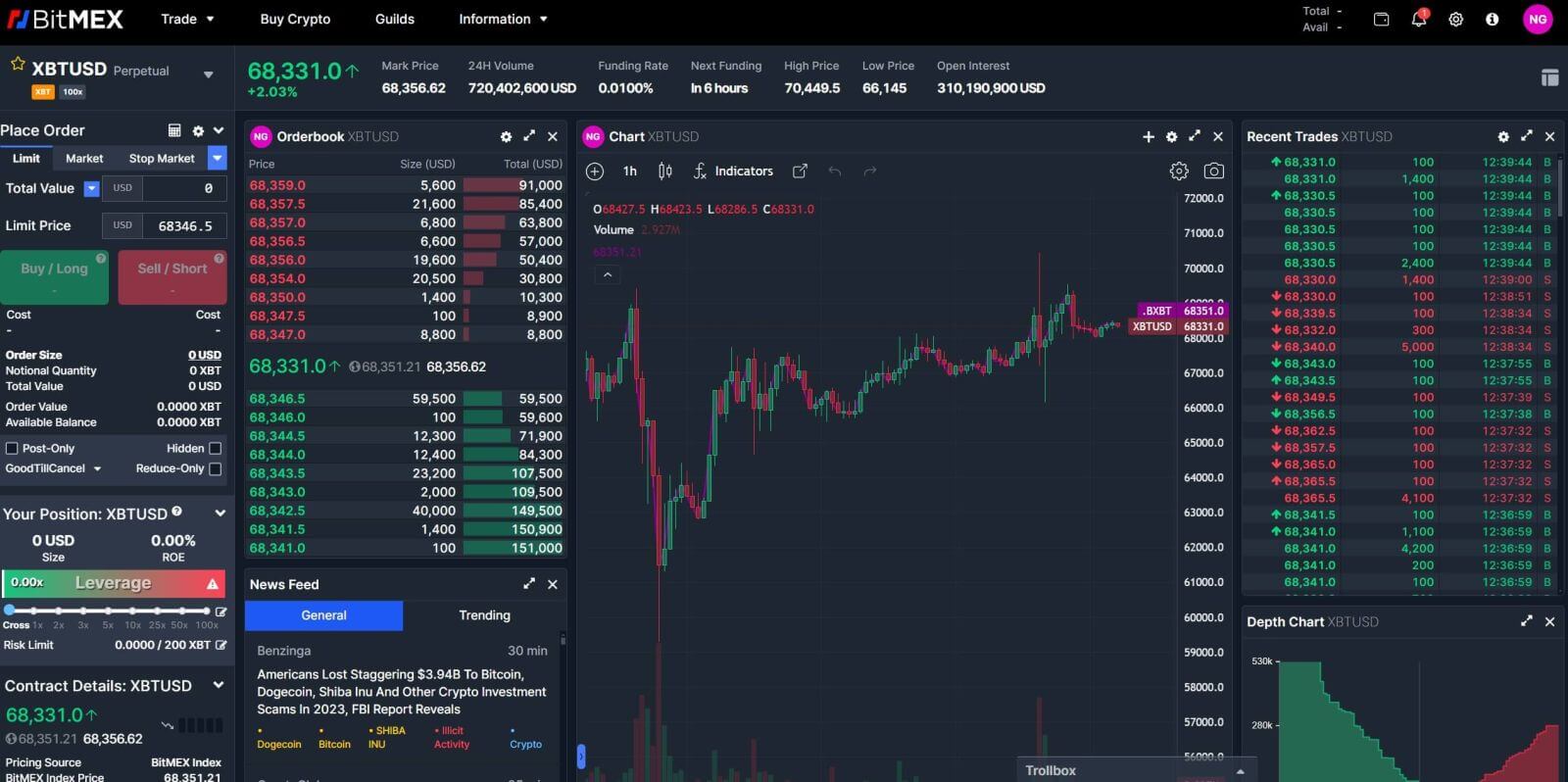
Perguntas frequentes (FAQ)
O que é um token de dois fatores (2FA)?
A autenticação de dois fatores (2FA) é uma camada extra de segurança usada para garantir que as pessoas que tentam obter acesso a uma conta online sejam quem dizem ser. Se você tiver o 2FA habilitado em sua conta BitMEX, você só poderá fazer login se também tiver inserido o código 2FA gerado pelo seu dispositivo 2FA.
Isso evita que hackers com senhas roubadas façam login na sua conta sem verificação adicional do seu telefone ou dispositivo de segurança.
O 2FA é obrigatório?
Para aumentar a segurança da conta, o 2FA tornou-se obrigatório para saques na rede a partir de 26 de outubro de 2021 às 04:00 UTC.
Como eu habilito 2FA?
1. Vá para a Central de Segurança.
2. Clique no botão Adicionar TOTP ou Adicionar Yubikey . 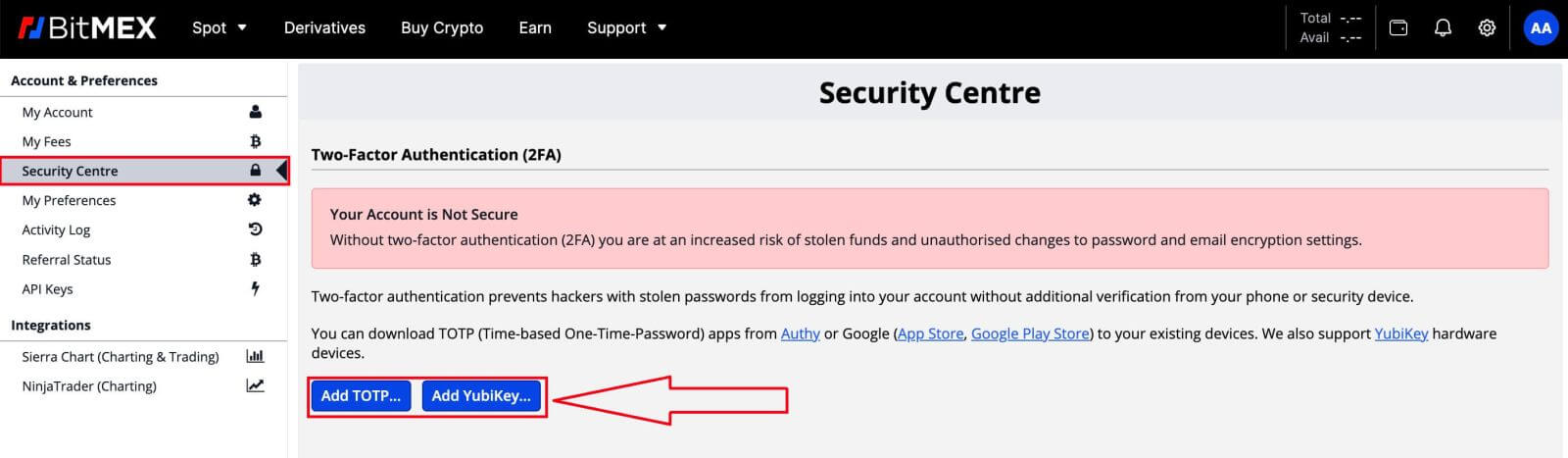
3. Digitalize o código QR usando seu dispositivo móvel com seu aplicativo de autenticação preferido
4. Insira o token de segurança que o aplicativo gerou no campo Token de dois fatores no BitMEX
5. Clique no botão Confirmar TOTP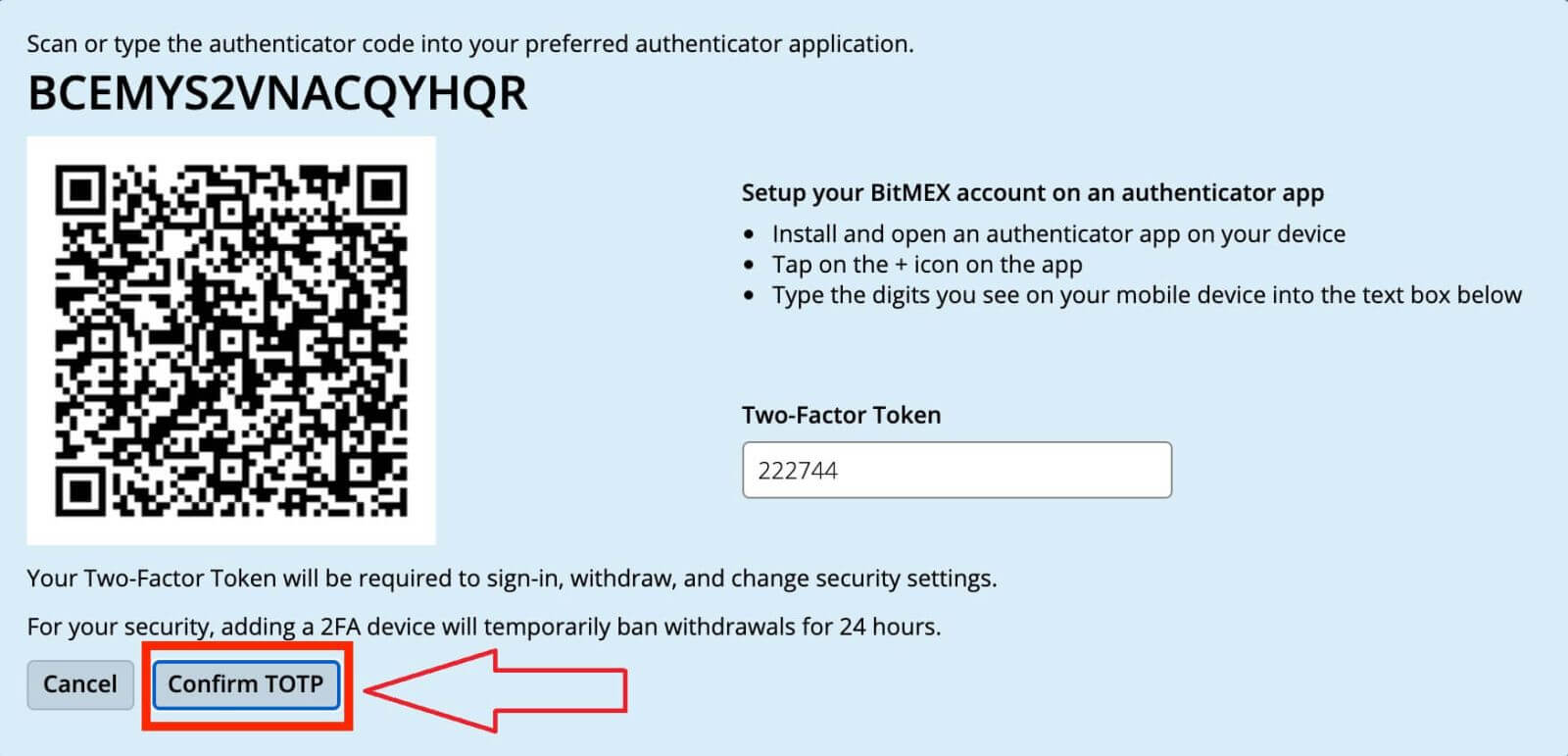
O que acontece quando eu habilito o 2FA?
Depois de confirmar com sucesso, o 2FA será adicionado à sua conta. Você precisará inserir o código 2FA que seu dispositivo gera sempre que desejar fazer login ou retirar-se do BitMEX.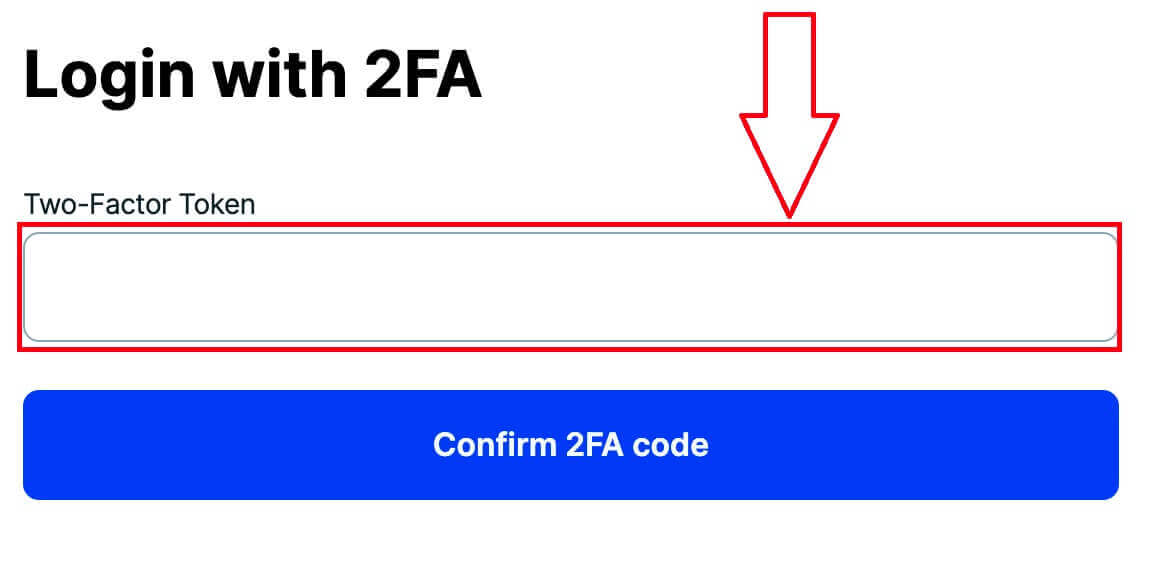
E se eu perder meu 2FA?
Configurando 2FA novamente usando código autenticador/código QR
Se você mantiver um registro do código do autenticador ou do código QR que vê na Central de segurança ao clicar em Adicionar TOTP ou Adicionar Yubikey , poderá usá-lo para configurá-lo novamente em seu dispositivo. Esses códigos só ficam visíveis quando você configura seu 2FA e não estarão lá depois que seu 2FA já estiver habilitado.
Tudo o que você precisa fazer para configurá-lo novamente é escanear o código QR ou inserir o código do Authenticator no Google Authenticator ou no aplicativo Authy . Em seguida, ele gerará as senhas de uso único que você pode inserir no campo Token de dois fatores na página de login.
Aqui estão as etapas exatas que você precisa seguir:
- Instale e abra um aplicativo autenticador no seu dispositivo
- Adicionar conta ( ícone + para Google Authenticator. Configuração Adicionar conta para Authy )
- Selecione Inserir chave de configuração ou Inserir código manualmente
Desativando 2FA por meio do código de redefinição
Depois de adicionar 2FA à sua conta, você pode obter um código de redefinição na Central de segurança. Se você anotá-lo e guardá-lo em algum lugar seguro, poderá usá-lo para redefinir seu 2FA.
Entrando em contato com o suporte para desativar o 2FA
Como último recurso, se você não tiver o seu autenticador ou código de redefinição , poderá entrar em contato com o suporte e solicitar que desativem o seu 2FA. Através deste método, você precisará concluir uma verificação de identidade que pode levar até 24 horas para ser aprovada.
Por que meu 2FA é inválido?
O motivo mais comum pelo qual o 2FA é inválido é porque a data ou hora não está configurada corretamente no seu dispositivo.
Para corrigir isso, para o Google Authenticator no Android, siga as etapas abaixo:
- Abra o aplicativo Google Authenticator
- Vá para as configurações
- Clique em Correção de tempo para códigos
- Clique em Sincronizar agora
Se você estiver usando iOS, siga as etapas abaixo:
- Abra as configurações do seu dispositivo
- Vá para Data Geral e Hora
- Ative Definir automaticamente e permita que seu dispositivo use sua localização atual para determinar o fuso horário correto
Meu horário está correto, mas ainda estou recebendo 2FA inválido:
Se o seu horário estiver configurado corretamente e sincronizado com o dispositivo do qual você está tentando fazer login, você pode estar recebendo 2FA inválido porque não está inserindo o 2FA para a plataforma na qual está tentando fazer login. Por exemplo, se você também tiver uma conta Testnet com 2FA e acidentalmente tentar usar esse código para fazer login na rede principal BitMEX, será um código 2FA inválido.
Se não for esse o caso, dê uma olhada em E se eu perder meu 2FA? artigo para ver o que você pode fazer para desativá-lo.


